هل تعلم أن نحو 95% من المقالات والفيديوهات المتوفرة على الإنترنت تقدم خطوات ضبط اعدادات مدونة بلوجر بشكل غير صحيح؟ تخيل أنك تضيع سنوات من عمرك وتنفق أموالك بلا فائدة بسبب خطأ صغير ارتكبته أثناء ضبط إعدادات مدونتك!
في هذه المقالة، سنقدم لك خطوات ضبط اعدادات مدونة بلوجر الصحيحة حتى تتمكن من تحقيق أهدافك سواء كانت تصدر نتائج البحث أو تحقيق الربح المادي. مبدئيا، سنقوم بشرح إعدادات منصة بلوجر بشكل دقيق وبلغة أبسط مما تتخيل، حتى نضمن بعد انتهائك من المقال ستكون قادرًا على فهم كل شيء.
ضبط اعدادات مدونة بلوجر
أولًا وقبل كل شيء، يجب أن نتفق على أمرٍ هام، ضبط اعدادات مدونة بلوجر ليس أمر بسيط كما يعتقد البعض. حيث تتألف إعدادات مدونة بلوجر من عدة أجزاء مختلفة، ويحتضن كل جزء منها أقسامًا فرعية.
في هذا الدليل، سنقوم برحلة مفصلة خطوة بخطوة لشرح كل جزء وكل قسم فرعي. لكن قبل أن نبدأ، تأكد من تسجيل الدخول إلى منصة بلوجر، وبعد فتح مدونتك، انتقل إلى لوحة التحكم واختر قسم "الإعدادات" من القائمة الجانبية الموجودة على يمين الصفحة.
ضبط الإعدادات الأساسية في مدونة بلوجر
1- العنوان
العنوان هو أول ما يراه المستخدمون عند زيارة مدونتك، لذلك من المهم اختيار عنوان مناسب. من الأخطاء الشائعة التي يرتكبها المبتدئون هي اختيار عنوان مدونتهم على أنه كلمة رئيسية بحثية.
على سبيل المثال، إذا كنت تكتب مدونة عن الطبخ، فقد تختار عنوانًا مثل "مدونة الطبخ". هذا العنوان جيد لأنه يعبر عن محتوى مدونتك، ولكنه ليس فريدً ويضم كلمة رئيسية مفتاحية شديدة المنافسة في نتائج البحث.
حيث هناك العديد من المقالات والمدونات الأخرى التي تحمل نفس العنوان، مما يجعل من الصعب على مدونتك الظهور في نتائج البحث، فهذا يتطلب الكثير من الوقت والخبرة. لتجنب هذه المشكلة، اختر عنوانًا فريدًا ومميزًا لمدونتك.
على سبيل المثال، بدلاً من "مدونة الطبخ"، يمكنك اختيار عنوان مثل "مطبخك الصغير" أو "وصفات شهية".هذه العناوين فريدة وسهلة التذكر، مما يجعل من المرجح أن يتذكر المستخدمون مدونتك، كذلك الأسم الفريد يسهل ظهور مدونتك في نتائج جوجل عند البحث عنها.
2- الوصف
هو الوصف العام للمدونة ويظهر في الشريط الجانبي في المدونة نفسها إذا تم تمكينه من خلال الإعدادات. هذا الوصف لا يظهر في نتائج محركات البحث. في هذا الخيار أكتب وصف جذاب حول مدونتك، وأن لا يزيد عن 500 كلمة.
3- لغة المدونة
خيار "لغة المدونة" في منصة بلوجر يمثل لغة مدونتك بشكل عام. يجب عليك في هذا الخيار تحديد اللغة المناسبة، على سبيل المثال، إذا كانت مدونتك باللغة العربية، يجب عليك تحديد اللغة العربية، وإذا كانت باللغة الإنجليزية، يجب عليك تحديد اللغة الإنجليزية، وهكذا.
تأثير تحديد لغة المدونة:
- اتجاه الكتابة: سيتغير اتجاه الكتابة حسب اللغة المحددة؛ فإذا كانت اللغة العربية مثلاً، سيظهر المحتوي في مدونتك من اليمين إلى اليسار.
- عناصر بلوجر: العناصر التي توفرها منصة بلوجر، مثل نظام التعليقات وقسم "آخر المشاركات" في القائمة الرئيسية، سيتم تغيير لغتها إلي اللغة المحددة.
- محركات البحث: تحديد اللغة يساعد محركات البحث في فهم المحتوى، مما يتيح تقديم المدونة للجمهور المهتم بذلك اللغة.
ما لا يتأثر بتحديد لغة المدونة:
- لوحة التحكم: لوحة تحكم المدونة لا تتأثر بتغيير اللغة وستبقى باللغة المعتادة التي قمت بإعدادها أول مرة.
- القوالب: القوالب المستخدمة في المدونة لا تتغير تلقائيًا عند تحديد لغة معينة، ولكن توجد بعض التغييرات البسيطة في عرض المحتوى حسب اللغة المحددة.
- محتوي المدونة: المحتوى الذي تم نشره في المدونة سابقًا لن يتأثر في حالة تغيير اللغة. أي إذا كتبت مقالًا باللغة العربية وقمت بتغيير لغة المدونة بعد ذلك إلي اللغة الإنجليزية، فسيظل المقال مكتوبًا باللغة العربية كما هو.
-
أقسام المدونة والصفحات: لا تتأثر أقسام المدونة ولا الصفحات
عند تغيير اللغة. ستظهر أسامي الأقسام والصفحات باللغة التي قمت
بإدخالها وكتبتها في الأساس.
4- محتوى للبالغين
خيار "محتوى للبالغين" يتيح لك تحديد ما إذا كانت مدونتك تحتوي على محتوى غير مناسب للأطفال أو القصر. إذا كانت مدونتك تحتوي على محتوى موجه خصيصًا للبالغين أو يمكن أن يعتبر غير مناسب للأطفال، فيجب تفعيل هذا الخيار.
هذا يساعد في توجيه القراء بشكل صحيح ويمنع وصول المحتوى لأعمار غير مناسبة. في حال اختيار هذا الخيار وتفعيله، سيرى قراء مدونتك رسالة تنبيه وسيُطلب منهم تأكيد استمرارهم في قراءة محتوي المدونة.
5- رقم تعريف القياس في "إحصاءات Google"
إعداد "رقم تعريف القياس في 'إحصاءات Google'" هو إعداد قديم ولم يعد صالحًا للاستخدام، حيث كان يتيح لك في السابق ربط مدونتك مع خدمة "Google Analytics".
كان من خلال إدخال رقم تعريف القياس الخاص بك في هذا الحقل، كان يمكنك تتبع زوار مدونتك، معرفة مصادر الزيارات، الصفحات الأكثر شعبية، وغيرها من الإحصائيات المفيدة التي تقدمها خدمة Google Analytics لموقعك أو مدونتك. لذلك، أترك هذا الإعداد كما هو، فمثلما ذكرنا في البداية لم يعد صالح للاستخدام بعد.
6- الرمز المفضّل
عن طريق هذا الخيار، يُمكنك اختيار الصورة التي ستظهر بجانب عنوان موقعك في شريط عناوين المتصفح. تعرف هذه الصورة أيضًا باسم "favicon"، وتساعد في تمييز موقعك أو مدونتك وإعطائها هوية مميزة عند رؤية الزوار مدونتك.
في الصورة أدناه، يُظهر لك مثالًا على شكل أيقونة الرمز المفضل. إذا كنت ترغب في معرفة المزيد حول كيفية تثبيت أيقونة الرمز المفضل في مدونتك على بلوجر وفهم أهميتها وأفضل الممارسات في هذا الصدد، يمكنك قراءة هذا المقال:
أيقُونَة المُفضّلَة - التّطبيق وأفضل الممارسات
ضبط إعدادات الخصوصية داخل مدونة بلوجر
1- مرئية لمحركات البحث
عن طريق تفعيل هذا الخيار، ستسمح لمحركات البحث بالعثور علي مدونتك، لهذا من الضروري تفعيله لتظهر المدونة في نتائج البحث. أما في حالة الرغبة بعدم ظهور مدونتك في نتائج البحث لأسباب خاصة فيجب إلغاء تفعيله.
ضبط إعدادات النشر في مدونة بلوجر
1- عنوان المدونة
يقصد هنا بعنوان المدونة أي عنوان URL، مثال: " yourdomain.blogspot.com". وللتوضيح أكثر، عنوان المدونة هو العنوان الرئيسي الذي يظهر في أعلى مدونتك وصفحاتها ويمثل هويتها، وهو بمثابة بطاقة هوية للمدونة.
يُستخدم عنوان المدونة لتعريف المدونة، ويمكن القول إنه عنوان مدونتك على الإنترنت. كذلك هو الرابط الذي يكتبه الشخص في المتصفح ليزور مدونتك، مثل "www.اسم-مدونتك.com.
عند إنشاء مدونة جديدة في منصة بلوجر، يتم إنشاء "عنوان URL المدونة" لأول مرة بناءً على الأسم الذي اخترته أنت في البداية. يجب أن يكون عنوان المدونة قصيرًا وسهل التذكر. أيضًا، يجب أن يعكس موضوع المدونة ومحتوى المشاركات التي تنشر فيها. يجب أيضًا أن يكون عنوان المدونة جذابًا ويثير اهتمام القراء.
إذا كنت تمتلك مدونة جديدة، فبإمكانك تغيير عنوانها بسهولة عن طريق هذا الخيار "عنوان المدونة". ولكن يجب أن تكون حذرًا إذا كانت مدونتك قديمة أو كبيرة، فتغيير عنوان URL للمدونة يعتبر خطوة ذات أثر كبير. فبمجرد تغييره، ستتحول مدونتك كما لو كانت جديدة من الصفر!
باختصار، عندما تغير عنوان URL لمدونتك، الروابط القديمة للمدونة لن تعمل بعد الآن. هذا يعني أن الأشخاص الذين قاموا بحفظ رابط مدونتك أو مشاركته سيصلون إلى صفحة "غير موجودة". أيضًا، مقالات المدونة الموجودة في نتائج البحث، بمجرد دخول الزوار إليها فسوف يواجهو خطأ 404، أي صفحة "غير موجودة".
بالإضافة إلى ذلك، جوجل وغيرها من محركات البحث سترى مدونتك كأنها جديدة تمامًا، وقد تخسر المرتبة التي حصلت عليها سابقًا في نتائج البحث. لذا، يجب أن تكون حذرًا قبل اتخاذ هذه الخطوة، وفكر جيدًا وتأكد من أنك تفهم التأثيرات المحتملة.
2- النطاق الخاص
هذا الخيار مخصص لمن يرغب في استخدام نطاق خاص مدفوع (مثل www.yourdomain.com) بدلاً من النطاق المجاني الذي يُقدمه بلوجر (مثل yourdomain.blogspot.com). فإذا كنت تستخدم النطاق المجاني، فلن تحتاج إلى هذا الخيار.
إعدادات HTTPS ضبط مدونة بلوجر
1. مدى توفّر HTTPS:
ما هو؟ هذا الخيار يخبرك إذا كانت مدونتك تدعم الاتصال المشفر باستخدام HTTPS أم لا.
لماذا هو مهم؟ HTTPS يضمن أن البيانات التي يتم تبادلها بين مدونتك وزوارها تكون آمنة ومشفرة، مما يجعلها صعبة للوصول إليها أو التلاعب بها من قبل أي جهات خارجية.
2. إعادة التوجيه باستخدام HTTPS:
ما هو؟ هذا الخيار يتيح لك تحويل جميع زوار مدونتك تلقائيًا إلى النسخة المشفرة والآمنة باستخدام HTTPS.
لماذا هو مهم؟ عند تفعيل هذا الخيار، حتى لو كتب الزائر في بداية رابط مدونتك بـ "HTTP" فقط، سيتم توجيهه تلقائيًا إلى النسخة "HTTPS"، وهذا يضمن له تصفحًا آمنًا.
كيف أستخدمه؟ ببساطة، قم بتفعيل الخيار إذا أردت ضمان أن جميع الزوار يصلون إلى نسخة موقعك المشفرة والآمنة.
ضبط إعدادات الأذونات في بلوجر
1- المشرفون على المدونة ومؤلفوها:
من أجمل مميزات اعدادات مدونة بلوجر، هي يُمكن للمدونة أن يكون لها العديد من المشاركين بجانب المالك. هؤلاء المشاركون يُمكن أن يكونوا إما مشرفين أو مؤلفين. المشرفين لديهم القدرة على إدارة جميع جوانب المدونة، بينما المؤلفين لديهم القدرة فقط على إضافة وتحرير مشاركاتهم الخاصة. تستطيع من هذه القسم مشاهدة كل المشرفين والمؤلفين المشاركين في مدونتك.
2- دعوات المؤلفين المعلّقة:
عندما ترغب في إضافة مؤلف جديد لمدونتك، تقوم بإرسال دعوة له. إذا لم يقم هذا الشخص بقبول الدعوة بعد، ستظهر الدعوة ضمن هذا القسم. يمكنك من خلاله متابعة الدعوات التي لم يتم الرد عليها بعد.
3- دعوة المزيد من المؤلفين:
إذا كنت ترغب في توسيع فريقك وإضافة المزيد من المؤلفين لكتابة المحتوى على مدونتك أو حتي مشرفين علي مدونتك، يُمكنك استخدام هذا الخيار. من خلاله، يُمكنك إرسال دعوات للأشخاص الذين ترغب في أن ينضموا إلى مدونتك. ما يتعين عليك إتخاذه هو إضافة عنوان البريد الإلكتروني للشخص المطلوب إضافته علي مدونتك سواء مشرف أو مؤلف.
4- صلاحية القراءة:
هذا الخيار يسمح لك بتحديد من يمكنه قراءة محتوى مدونتك. إذا أردت أن تكون مدونتك خاصة ولا يمكن الوصول إليها إلا من قبل أشخاص معينين، يمكنك استخدام هذا الخيار وتحديد قائمة من الأشخاص المسموح لهم فقط بقراءة المدونة.
أما إذا أردت جميع الأشخاص قراءة محتوي مدونتك، فتأكد من تحديده علي وضع
"عام". عند اختيار هذا الخيار، ستكون المدونة متاحة للجميع. يعني هذا أن
أي شخص على الإنترنت يستطيع قراءة محتوى المدونة، سواء كان يعرف الرابط أو وجده
عبر محركات البحث.
5- قائمة مخصصة بالقراء:
إذا قررت جعل مدونتك خاصة، هذا الخيار يتيح لك إضافة أو إزالة الأشخاص الذين يمكنهم قراءة مدونتك.
6- دعوات القراء المخصصة المعلّقة:
كما هو الحال مع دعوات المؤلفين، إذا دعوت أشخاصًا ليكونوا قراءً خاصين لمدونتك ولم يقبلوا الدعوة بعد، ستظهر هذه الدعوات هنا.
7- دعوة المزيد من القراء:
إذا أردت دعوة المزيد من الأشخاص لقراءة مدونتك الخاصة، يمكنك استخدام هذا الخيار لإرسال دعوات جديدة.
ضبط إعدادات المشاركات مدونة بلوجر
1- الحد الأقصى لعدد المشاركات المعروضة على الصفحة الرئيسية:
هذا الخيار يتيح لك التحكم في عدد المشاركات التي تظهر على الصفحة الرئيسية للمدونة. بمعنى أخر، هو يحدد كم مشاركة سيتم عرضها للقراء عند دخولهم الصفحة الرئيسية بالمدونة. بإمكانك أختيار العدد الذي يعجبك مع مراعاة ألا يزيد عن 999.
2- معدّل تكرار الأرشفة:
هذا الإعداد يتعلق بكمية المرات التي تتم فيها أرشفة مشاركاتك على منصة بلوجر. الأرشفة تعني فهرسة المحتوى وتخزينه في قاعدة بيانات Google. (يوصي بترك هذا الخيار كما هو)
3- نموذج المشاركات (اختياري):
هذا الخيار يتيح لك إمكانية اختيار نموذج معين لمشاركاتك الجديدة. ببساطة، يمكنك الاعتماد على نموذج معين يحتوي على تنسيقات وأساليب معينة كلما قررت نشر مشاركة جديدة. (أترك هذا الخيار كما هو لا تضيف شيئا به)
4- العرض المبسط للصور:
العرض المبسط للصور في بلوجر هي خاصية تمكن الصور في مقالاتك من الظهور بطريقة مختلفة عند النقر عليها. بدلاً من فتح الصورة في نافذة أو تبويب جديد، عند تفعيل هذه الخاصية والنقر على الصورة، سيتم عرضها بشكل مُكبر فوق محتوى مدونتك. للتوضيح، يعني الصورة ستظهر في الأمام، والصفحة أو المقال أو المحتوي سيظهر خلف الصورة، أي في الخلفية في وضع التمويه.
وفي حالة وجود عدة صور في نفس المقال، ستظهر كافة الصور كصور مصغرة في الجزء السفلي من الشاشة، مما يسمح للقارئ بالانتقال بينها بسهولة. يوصي بتفعيل هذا الخيار لتقديم تجربة مستخدم رائعة.
5- صور تظهر بأسلوب "التحميل الكسول":
هذه الميزة تُحسن من أداء المدونة وتجربة المستخدم. ببساطة، الصور تُحمل تدريجيًا كلما اقترب القارئ منها أثناء التمرير لأسفل الصفحة. هذا يجعل تحميل المدونة أسرع ويوفر البيانات للزوار الذين يتصفحون الموقع من اتصالات بطيئة. وبالتالي، من المستحسن تفعيل هذه الميزة لتحسين السرعة. لهذا السبب، ينصح بتفعيل هذا الخيار.
6- عرض صور WebP:
ميزة "عرض صور Webp" هي إحدى الميزات الحديثة التي قامت منصة بلوجر مؤخرًا بإضافتها. أنا من أوائل الأشخاص الذين رحبوا بهذه الميزة، حيث كنا نعاني كثيرًا ونستهلك الكثير من الوقت في تحويل الصور إلى صيغة ويب. ولكن مع توفر هذا الخيار المذهل، لم نعد نعاني كما في السابق.
وللتوضيح أكثر، تنسيق WebP هو تنسيق صور حديث يوفر نوعية عالية مع حجم أصغر مقارنة بالتنسيقات الأخرى. باختيار هذا الخيار، ستتمكن من عرض صور المشاركات بتنسيق WebP، مما يساعد في تحسين أداء المدونة وتوفير سرعة تحميل أسرع واستهلاك أقل للبيانات. بدون شك يوصي بتفعيل هذا الخيار.
ضبط إعدادات التعليقات في مدونة بلوجر
في منصة بلوجر، التعليقات هي واحدة من الطرق الفعالة للتواصل بين القراء وصاحب المدونة. لذا، فإن الإعدادات المتعلقة بالتعليقات تحظى بأهمية خاصة. اليك شرح لإعدادات التعليقات في المنصة:
1- موقع التعليقات:
- عند اختيار الوضع "مضمَّن"، يمكنك السماح لقراءك بكتابة تعليقاتهم مباشرةً أسفل كل مقالة.
- بينما إذا اخترت "صفحة كاملة" أو "نافذة منبثقة"، فستظهر للزوار صفحة أو نافذة جديدة عندما يرغبون في التعليق. هذا الخيار قد يكون مفيدًا إذا كنت ترغب في تقديم تجربة مختلفة للزوار.
- وهناك خيار "إخفاء"، الذي يقوم بإخفاء صندوق التعليقات تمامًا، لكن لا تقلق، إذا فعلت هذا الخيار التعليقات السابقة لن تحذف من مقالات مدونتك.
ينصح في ذاك الأعداد، باختيار الوضع "مضمن"، هذا هو الأفضل وأستخدمه شخصياً في مدونتي.
2- من يمكنه التعليق؟:
الآن، من الذي يمكنه التعليق على مدونتك؟ هذا ما يقرره خيار من يمكنه التعليق:
- "أي شخص" هذا الخيار عند اختياره فإنك نسمح لأي زائر بالتعليق حتى لو كان مجهولًا.
- "مستخدمون لديهم حسابات على Google" يقتصر هذا الخيار على أولئك الذين لديهم حسابات على Google فقط هم من يسمح لهم بالتعليق.
- "أعضاء المدونة فقط" هو خيار يسمح فقط لأولئك الذين تعرفهم ودعوتهم إلى مدونتك بالتعليق.
في هذا الأعداد من وجهة خبرتي المتواضعة، يوصي بأختيار "مستخدمون لديهم حسابات على Google".
3- الإشراف على التعليقات:
لكن ماذا لو كنت ترغب في التحكم في جودة التعليقات؟ هذا ما يفعله قسم "الإشراف على التعليقات". يمكنك الاختيار بين مراجعة التعليقات دائمًا، أو في بعض الأوقات، أو عدم مراجعتها على الإطلاق. فماذا تعني هذه الخيارات بالتحديد؟ دعنا نكتشف ذلك سوياً في السطور القادمة:
- دائمًا: كل التعليقات ستحتاج إلى موافقة المشرف قبل نشرها.
- أحيانًا: فقط التعليقات من أشخاص جدد أو غير معروفين ستحتاج الموافقة.
- أبدًا: جميع التعليقات ستنشر مباشرةً بدون الحاجة للمراجعة.
يوصي في هذا الأعداد باختيار "دائما"، لضمان حماية مدونتك من التعليقات السيئة والأحتيالية والروابط غير المرغوب فيها.
4- للمشاركات الأقدم من:
هذا الخيار يعمل بالتنسيق مع خيار "الإشراف على التعليقات" إذا اخترت خيار"أحيانًا". ببساطة، يمكنك تحديد فترة زمنية، سواء كانت أيامًا أو أسابيع أو حتى شهورًا، وكل التعليقات التي تأتي على المشاركات التي تتجاوز هذه الفترة ستحتاج إلى موافقتك قبل ظهورها.
هكذا، عند تحديد خيار"أحيانًا" وتحديد فترة زمنية معينة في "بالنسبة إلى المشاركات الأقدم من"، سيتم توجيهك فقط لمراجعة التعليقات على المشاركات التي تتجاوز هذه الفترة، مما يساعدك على التركيز على المحتوى الأكثر أهمية والأكثر حساسية.
5- إرسال طلبات الإشراف بالبريد الإلكتروني إلى:
هذا الخيار هو واحد من أكثر الأدوات فائدةً في إدارة التعليقات على مدونتك. عند تفعيل هذا الإعداد، ستتلقى إشعارات عبر البريد الإلكتروني كلما كان هناك تعليق جديد علي مدونتك ينتظر الموافقة عليه.
ماذا تفعل فيه؟
أولاً، قم بإدخال عنوان البريد الإلكتروني الذي تود استقبال الإشعارات عليه. وبمجرد تقديم تعليق جديد على المدونة، ستتلقى رسالة تنبيه في البريد الإلكتروني يخبرك بذلك هناك تعليق.
متى تستخدمه؟
إذا كنت تدير مدونة نشطة وتود متابعة التعليقات بشكل مستمر، فهذا الإعداد يكون مفيدًا جدًا. خصوصًا إذا كنت ترغب في الرد بسرعة على التعليقات أو الموافقة عليها بشكل فوري.
متى لا تستخدمه؟
إذا كنت لا ترغب في الحصول على الكثير من الإشعارات في بريدك الإلكتروني أو إذا كانت مدونتك تتلقى العديد من التعليقات يوميًا، قد تجد هذا الإعداد مزعجًا. في هذه الحالة، قد ترغب في تعطيله وفحص قسم التعليقات بشكل يدوي ودوري بدلاً من ذلك.
6- اختبار CAPTCHA لتعليقات القراء:
CAPTCHA هو نظام يستخدم للتحقق من أن المستخدم هو إنسان وليس برنامج آلي (بوت). قد تكون قد شاهدته من قبل عندما يُطلب منك إدخال مجموعة من الأحرف أو الأرقام المظللة أو حتى حل لغز صغير قبل إكمال نموذج على الإنترنت.
- الهدف منه: إضافة طبقة أمان إضافية للمدونة. يمنع استخدام برامج الروبوتات التي قد تحاول إرسال التعليقات التلقائية أو الغير مرغوب فيها.
- متى تستخدمه؟ إذا كنت تواجه مشكلة بالتعليقات غير المرغوب فيها أو التعليقات الآلية، فتفعيل هذه الوظيفة سيكون خيارًا جيدًا.
7- رسالة نموذج التعليق:
هذا الخيار يتيح لك إضافة رسالة مخصصة أسفل نموذج التعليقات.
- الغرض منه: إمكانية إضافة توجيهات خاصة للقراء قبل كتابة تعليق، أو تقديم معلومات إضافية أو حتى وضع قوانين للتعليقات.
- كيف تستخدمه؟ ببساطة، قم بكتابة الرسالة التي تريد أن تظهر للقراء قبل أن يتركوا تعليقًا. على سبيل المثال، قد ترغب في أن تقول: "يرجى الابتعاد عن استخدام اللغة الغير لائقة، والتعليقات السلبية سيتم حذفها."
ضبط إعدادات بريد إلكتروني في مدونة بلوجر
1- النشر باستخدام البريد الإلكتروني:
ببساطة، تمكنك هذه الخاصية من نشر مقالات جديدة في مدونتك دون الحاجة للدخول مباشرةً إلى واجهة بلوجر! نعم كما قراءت هذا حقيقة لا تنصدم!
ببساطة، تقوم بكتابة مقالاك كرسالة بريد إلكتروني وترسلها إلى عنوان بريد إلكتروني خاص يتم تعيينه لك بواسطة منصة بلوجر عن طريقك.
هذا يعني عن طريق خاصية "النشر باستخدام البريد الإلكتروني" عندما ترغب في نشر شيء جديد علي مدونتك، تقوم بكتابة المقال في رسالة إلكترونية وترسلها إلي بريد إلكتروني مخصص، وسيتم نشرها تلقائيًا على المدونة.
قبل كل شيء، يجب فهم الخصائص المتوفرة في هذا الإعداد. اضغط أولاً على الإعداد "النشر باستخدام البريد الإلكتروني"، بعد ذلك، ستظهر أمامك نافذة تحتوي على الخصائص التالية:
- نشر الرسالة الإلكترونية على الفور: عند اختيار هذا الخيار، أي مقال سترسله داخل رسالة إلكترونية عبر الـGmail إلى العنوان البريدي الخاص لنشر المقالات، فسوف يتم نشره فورًا على مدونتك.
- حفظ الرسائل الإلكترونية كمسودة مشاركة: بهذا الخيار، كذلك عندما ترسل مقالًا داخل رسالة إلكترونية إلى عنوان مدونتك الخص لنشر المقالات، فلن يتم نشره فورًا، بل سيتم حفظه كمسودة، حتى تتمكن من مراجعتها وتحريرها قبل النشر.
- إيقاف: إذا اخترت هذا الخيار، فإن الميزة ستتوقف ولن يتم نشر أو حفظ أي مقال ترسله عبر البريد الإلكتروني.
- البريد الإلكتروني لنشر المشاركات: هو عنوان بريدي مخصص ستنشئه لتستخدمه لإرسال المقالات عبر البريد الإلكتروني من أجل نشرها. ما عليك فعله في هذا الحقل سوي أضافة كلمة سر معينة، ليتم إضافتها في هذا العنوان البريدي المخصص. مثلاً يتكون هذا العنوان البريد الإلكتروني المخصص من ثلاثة أجزاء:
- اسم بريدك الإلكتروني، الذي هو نفسه الذي تستخدمه في تسجيل الدخول إلى مدونتك.
- كلمة مرور سرية تحددها أنت في هذا الحقل لضمان الأمان.
- نطاق منصة بلوجر مع الامتداد com.
على سبيل المثال، سيكون عنوان البريد الإلكتروني المخصص الذي سترسل إليه المقالات عبر الـGmail بهذا الشكل:
الآن، وبعد أن تزودت ببعض المفاهيم الأساسية، يرجى اتباع الخطوات التالية لمعرفة كيفية نشر المقالات باستخدام البريد الإلكتروني دون الحاجة للدخول إلى منصة بلوجر.
كيفية نشر المقالات علي مدونة بلوجر باستخدام البريد الإلكتروني عن طريق Gmail؟
تسجيل الدخول إلى بلوجر:
قم بتسجيل الدخول إلى حسابك على بلوجر.
اختيار المدونة:
في لوحة التحكم، اختر المدونة التي ترغب في تفعيل هذه الميزة بها.
الانتقال إلى الإعدادات:
في القائمة الجانبية، انقر على "إعدادات" أو "Settings".
توجه إلى إعدادات "بريد إلكتروني":
استمر في التنقل حتى تجد قسم "بريد إلكتروني" وأضغط على إعداد "النشر باستخدام البريد الإلكتروني".
تفعيل النشر باستخدام البريد:
بعد الضغط على إعداد "النشر باستخدام البريد الإلكتروني"، ستفتح نافذة بها خيارات مثل "نشر الرسالة الإلكترونية على الفور" أو "حفظ الرسائل الإلكترونية كمسودة مشاركة". اختر الخيار الذي يناسبك. شرحنا أعلاه هذه الخيارات بشكل مختصر وبسيط الفهم، يمكنك العودة إلي الأعلي في حال عدم فهمها.
تحديد البريد الإلكتروني لنشر المشاركات:
في نفس النافذة، ستجد خيار "البريد الإلكتروني لنشر المشاركات". يضم هذا الحقل، كما هو موضح في الصورة بالأسفل، اسم بريدك الإلكتروني على اليمين، وعلى اليسار يضم اسم نطاق مدونة بلوجر ويليه امتداد com، ما يطلبه منك في هذا الحقل هو إدخال كلمة السر والتي ستكون في منتصف عنوان بريدك الإلكتروني المخصص لاستخدامه في إرسال المقالات عن طريق البريد الإلكتروني. بعد إضافة كلمة السر، سيكون عنوان بريدك الإلكتروني المخصص للنشر عبر البريد بهذا الشكل:
أهم شيء: احتفظ بهذا العنوان وتأكد من ألا يتم مشاركته مع الأشخاص الذين لا تثق بهم.
إرسال المقالة إلي مدونتك عن طريق البريد الإلكتروني:
- فتح بريدك الإلكتروني (مثل Gmail أو أي خدمة بريدية أخرى).
-
أضغط على خيار "إنشاء" كما موضح بالصورة أدناه، أي قم بإنشاء رسالة عبر
بريدك الإلكتروني كأنك سترسل رسالة إلي شخصًا ما.
-
عند إنشاء رسالة جديدة، ستظهر نافذة جديدة كما هو موضح في الصورة
التالية الموصي برؤيتها لفهم الأمر بشكل أسهل وما يجب إتباع تنفيذه في
هذه النافذة، والمهم اتبع الخطوات كالتالي:
- أكتب المقال: بعد ذلك ستجد بالأسفل مربعًا كبيرًا فارغًا، في هذا المربع ابدأ بكتابة المقال ونسقه حسب ما تشاء، فسوف تجد مجموعة من أدوات التحرير بالأسفل يمكنك استخدامها لتنسيق المقال.
- أضغط على "إرسال": بعد الانتهاء من كتابة المقال وإضافة العنوان البريدي المخصص وإضافة عنوان المقال والتأكد من كل شيء، - حينها أضغط على زر "إرسال".
تحقق من إضافة المقالات في مدوتنك:
إذا اخترت "نشر الرسالة الإلكترونية على الفور"، فستجد المشاركة مُنشورة علي مدونتك دون أي تدخل منك وبشكل تلقائي. أما إذا اخترت "حفظ كمسودة"، فستجدها في قسم المسودات في لوحة التحكم.
2- المشتركون في التنبيهات إلى تلقّي مشاركات:
هؤلاء هم الأشخاص الذين قاموا بالاشتراك لتلقي إشعارات عبر البريد الإلكتروني كلما تم نشر مشاركة جديدة في مدونتك. إنها طريقة رائعة للمتابعين المخلصين للبقاء على اطلاع بأحدث ما تنشره.
3- دعوة أشخاص إلى تلقّي تنبيهات بشأن المشاركات:
تتيح لك هذه الخاصية إمكانية دعوة الأشخاص ليصبحوا مشتركين في مدونتك. عند دعوتهم، سيتلقون رسالة بريد إلكتروني تطلب منهم الاشتراك ليتمكنوا من تلقي التنبيهات عند نشر محتوى جديد.
4- دعوات معلّقة بشأن التنبيهات إلى تلقّي مشاركات:
هذه القائمة تظهر جميع الدعوات التي قمت بإرسالها لتلقي تنبيهات عندما تقوم بنشر مشاركة جديدة ولم يتم الرد عليها بعد. يمكنك من خلالها مراجعة حالة كل دعوة ومعرفة مَن قام بقبول الدعوة ومَن لم يفعل.
5- المشتركون في التنبيهات إلى تلقّي تعليقات:
بالمثل، هؤلاء هم المشتركون الذين يتلقون إشعارات كلما تم إضافة تعليق جديد على مدونتك.
6- دعوة أشخاص إلى تلقّي تنبيهات بشأن التعليقات:
إذا كنت ترغب في أن يتم إعلام الأشخاص بالتعليقات الجديدة على مدونتك، يمكنك دعوتهم باستخدام هذا الخيار. وبمجرد قبولهم، سيبدأون في تلقي إشعارات بكل تعليق جديد.
7- دعوات معلّقة بشأن التنبيهات إلى تلقّي تعليقات:
كما هو الحال مع الدعوات المتعلقة بالمشاركات، هذه القائمة تعرض جميع الدعوات التي قمت بإرسالها للأشخاص لتلقي إشعارات بشأن التعليقات ولم يتم الرد عليها بعد.
ضبط إعدادت التنسيق في بلوجر
1- المنطقة الزمنية:
كل مدونة لها منطقتها الزمنية التي تحدد الوقت الذي تظهر فيه المشاركات والتعليقات. عندما تحدد منطقتك الزمنية، فإنك تضمن أن المشاركات والتعليقات تظهر بالتوقيت المحلي الخاص بك. مثلاً، إذا كنت في مصر، فستختار "(GMT+03:00) توقيت شرق أوروبا – القاهرة".
2- تنسيق عنوان التاريخ:
هو الشكل الذي سيظهر به التاريخ فوق كل مشاركة تكتبها. يمكن أن يكون بسيطًا مثل "5 مايو 2023" أو أكثر تفصيلًا. تأكد من اختيار تنسيق يناسب طابع مدونتك ويكون واضحًا لقراءك. يوصي باختيار هذا التنسيق/ الخميس, أكتوبر 05, 2023. لاحظ التواريخ سوف تكون مختلفة عندك، حسب تاريخ يومك، ولكن أختار نفس هذا التنسيق.
3- تنسيق الطابع الزمني:
هذا يتعلق بالوقت الذي تم فيه نشر المشاركة، مثل الساعة والدقيقة. يمكن أن يكون هذا مفيدًا إذا كنت تنشر أكثر من مشاركة في اليوم الواحد، حيث يُظهر لقراءك متى تم نشر كل مشاركة. يفضل تركه كما هو.
4- تنسيق الطابع الزمني للتعليق:
تمامًا مثل تنسيق الطابع الزمني للمشاركة، ولكن هذا خاص بالتعليقات. يساعد قراءك على معرفة متى تم ترك التعليق. أيضاً أتركه كما هو.
العلامات الوصفية
1-تفعيل وصف البحث:
هذا الخيار يقوم بتفعيل أو إلغاء تفعيل وظيفة وصف البحث للمدونة، وهو من بين أهم خيارات ضبط اعدادات مدونة بلوجر. عند تفعيله، يمكنك إضافة وصف خاص بمحتوى مدونتك، والذي يساعد محركات البحث مثل جوجل في فهم محتوى مدونتك وتصنيفها بشكل أفضل.
إذا كنت ترغب في تحسين وجود مدونتك على الإنترنت وجذب عدد أكبر من الزوار، فمن الجيد تفعيل هذا الخيار. هذا الوصف الذي تقوم بتفعيله سيظهر عندما يقوم الأشخاص بالبحث عن مدونتك في محركات البحث مثل Google. الآن، بعد تفعيل خيار "وصف البحث" لن يتبقي شئ سوي إضافة وصف البحث عن طريق إتباع الإعداد التالي في السطور القادمة.
2- وصف البحث:
بعد تفعيل خاصية وصف البحث، يمكنك كتابة وإضافة وصف البحث عن طريق هذا الإعداد، مع الحرص علي أن لا يزيد الوصف عن 88 حرف، وأن يكون مختصر ودقيق حول محتوى مدونتك في هذا المربع الصغير. باختصار، وصف بحث مدونتك يجب أن يكون ملخصًا عن مضمون المدونة الخاصة بك وأهم ما تقدمه.
كما أشرنا إلى ذلك سابقًا، يُعطي هذا الوصف نظرة سريعة لمحركات البحث عن مضمون مدونتك. وعندما يقوم الأشخاص بالبحث باسم مدونتك، سيظهر هذا الوصف أسفل عنوان مدونتك، كما يتضح في الصورة المرفقة أعلاه ليوضح تمامًا كيف يبدو شكل وصف البحث.
ضبط وشرح إعدادات الأخطاء وعمليات إعادة التوجيه في بلوجر
1- صفحة 404 مخصصة:
عندما يزور زائر مدونتك ويحاول الوصول إلى صفحة غير موجودة، ستظهر له صفحة 404. إليك كيف يمكنك تخصيص هذه الصفحة بواسطة هذا الإعداد:
- حدد رسالة الخطأ: يمكنك تحديد رسالة خطأ مخصصة تعرض للزائر على صفحة الخطأ 404. على سبيل المثال، يمكنك كتابة "عذرًا، الصفحة التي تبحث عنها غير موجودة" بدلاً من الرسالة العامة.
- أدخل رسالة مخصصة: اكتب الرسالة التي تريد عرضها على الصفحة 404. يجب أن تكون هذه الرسالة واضحة وتوجه الزائر إلى الخطوات التالية، مثل العودة إلى الصفحة الرئيسية أو استخدام شريط البحث.
2- عمليات إعادة التوجيه المخصصة:
عند التحدث عن ضبط اعدادات مدونة بلوجر، فمن الضروري معرفة أن هذا الإعداد مهم جداً ومن المهم أيضًا معرفته وكيفية استخدامه. يعمل هذا الإعداد على تحويل الزوار من مقال قديم تم حذفه على مدونتك إلى مقال جديد على مدونتك.
لنفترض أنه كان هناك موضوع معين وكتبت عنه مقالًا في مدونتك، ثم حذفت هذا المقال من على مدونتك وكتبت مقالًا جديدًا يحمل نفس الموضوع، في هذه اللحظة، عندما يدخل أحد الزوار إلى المقال القديم، فإنه لن يجد شيئًا سوى خطأ 404 ورسالة "عذرًا، الصفحة التي تبحث عنها غير موجودة" لأنه تم حذف المقال!
عن طريق هذا الخيار، يمكنك تحويل الزوار من عنوان URL المقال القديم إلى عنوان URL المقال الجديد، أي أنه عندما يدخل الزوار إلى المقالة القديمة، فإنه يتم توجيههم تلقائيًا إلى المقال الجديد في نفس اللحظة فورًا بمجرد دخولهم إلي المقال القديم، وهذا ما يسمى بإعادة التوجيه ويتم تنفيذه بهذا الخيار.
كيفية إعادة التوجيه في بلوجر بواسطة إعداد عمليات إعادة التوجيه المخصصة؟:
يمكنك فعل ذلك بسهولة. أضغط اولاً علي خيار "عمليات إعادة التوجيه المخصصة"، ثم أنقر علي زر "إضافة" لتظهر نافذة بعدها جديدة يوجد بها كالآتي:
- من: في هذا الحقل، أدخل عنوان URL القديم الذي ترغب في توجيه الزوار منه. على سبيل المثال، إذا كنت قد حذفت مقالة قديمة على الرابط "example.com/old-post"، يجب عليك وضع هذا العنوان هنا.
- إلى: في هذا الحقل، أدخل العنوان الجديد الذي ترغب في توجيه الزوار إليه. على سبيل المثال، إذا كنت ترغب في توجيه الزوار من "example.com/old-post" إلى "example.com/new-post"، يجب عليك وضع العنوان الجديد هنا.
- خيار "دائم": إذا تم حذف المقالة الأصلية أو القديمة بشكل دائم وترغب في توجيه الزوار من العنوان القديم إلى عنوان جديد بشكل دائم، فاختر تفعيل خيار "دائم".
- بعد الأنتهاء من كل شئ، أضغط علي زر "حفظ" لضمان إكتمال العملية بنجاح.
بهذه الطريقة، عندما يحاول أحد الزوار الوصول إلى العنوان القديم، سيتم توجيههم تلقائيًا إلى العنوان الجديد الذي قمت بتحديده.
ضبط إعدادات برامج الزحف والفهرسة في مدونة بلوجر
1- تفعيل محتوى ملف robots.txt مخصص:
هذا الإعداد حساس جدًا، يُرجى التعامل معه بحذر شديد. حيث يُستخدم ملف robots.txt لإبلاغ محركات البحث عن الصفحات أو الأقسام التي لا ترغب في فهرستها ولا تريد الزحف إليها، وتحديد عدد المرات التي يمكن لبرامج الزحف زيارة صفحة معينة، أو السماح لبرامج الزحف بزيارة جميع صفحات موقعك الإلكتروني.
أساسا، في منصة بلوجر لا يُنصح باستخدام هذا الخيار والاقتراب منه، وذلك لأكثر من سبب، ويمكن ذكر أهم واحد منهم:
- جوجل لا توصي بتفعيله: نعم، كما رأيت، جوجل لا توصي بتفعيل ملف robots.txt على منصة بلوجر. حيث تقول عبر مدونتها الرسمية:
إذا كنت تستخدم خدمة استضافة للمواقع الإلكترونية، مثل Wix أو Drupal أو Blogger، فلن تحتاج على الأرجح إلى تعديل ملف robots.txt مباشرةً (أو لن تتمكن من ذلك). وبدلاً من ذلك، قد يعرض موفّر الخدمة صفحةً لإعدادات البحث أو آلية أخرى لتوجيه محركات البحث بالزحف إلى صفحتك أو عدم الزحف إليها. المصدر: Google
ما الذي يعنيه هذا الحديث بالظبط؟ ببساطة، تقول جوجل إذا كنت تستخدم منصات مثل Wix أو Blogger، فغالبًا ما ستتولى هذه المنصات جميع الإعدادات المتعلقة بكيفية ظهور موقعك في محركات البحث. لذلك، قد لا تحتاج إلى التعامل مع ملفات معقدة مثل robots.txt، لأن هذه المنصات تقوم بذلك نيابةً عنك.
وهذا حقيقة بالفعل، حيث توفر منصة بلوجر لجميع المدونات ملف robots.txt افتراضيًا في جذور الموقع. وبالتالي، ما الفائدة من تفعيل ملف robots.txt مرتين؟
لهذا السبب يُنصح بعدم تفعيل هذا الخيار إلا في حال فهم الملف بالتحديد ووظيفته، ومتى يستخدم ومتى لا يستخدم، ووجود خبرة شديدة حول ملف robots.txt. تعرّف على مزيد من المعلومات عن محتوى ملف robots.txt.
2- تفعيل علامات رؤوس مخصصة لبرامج الروبوت:
هذا الخيار لا يختلف تماماً عن خطورة ملف robots.txt، وأستخدامه بدون خبرة يؤدي إلي خلق كوارث في مدونتك. حيث تُستخدم علامات رؤوس مخصصة لبرامج الروبوت لإعطاء تعليمات لمحركات البحث لتوجيه برامج الزحف بشأن الصفحات التي تريد فهرستها أو تجنبها.
يوصي بترك هذا الخيار مغلق وعدم تفعيله إلا للضرورة وووجود خبرة، أنا شخصياً لا أستخدم هذا الإعداد. تعرّف على مزيد من المعلومات حول علامات رؤوس برامج الروبوت.
3- اداة Google Search Console:
هذه الخدمة توفرها جوجل وهي أداة قوية تساعدك في مراقبة وتحسين وجود موقعك في نتائج البحث. من خلال هذا الإعداد يمكنك الأنتقال إلي اداة Google Search Console وربط مدونتك بها. ستحصل على إحصائيات حول أداء موقعك وتفاصيل حول الكلمات المفتاحية التي تجلب لك الزوار، بالإضافة إلى القدرة على حل أي مشكلات قد تواجهها في محركات البحث مثل الفهرسة وغير ذلك.
ضبط إعدادات تحقيق الربح (المادي) في مدونة بلوجر
1- تفعيل محتوى ملف ads.txt المخصص:
ملف ads.txt مخصص هو ملف نصي بسيط يحتوي على قائمة بجميع البائعين الرقميين المصرح لهم بعرض الإعلانات على موقعك. يساعد هذا الملف في حماية أرباحك من الإعلانات من خلال منع عرض الإعلانات من خلال البائعين غير المصرح لهم، والذين قد يكونون مسؤولين عن الإعلانات الاحتيالية أو غير المرغوب فيها.
إذا قمت بتفعيل خيار تفعيل محتوى ملف ads.txt مخصص، فستحتاج إلى نسخ ملف ads.txt من شركة الإعلانات التي تعمل معك مثل شركة جوجل ادسنس الشهيرة.
لهذا السبب، لا تقم بتفعيل هذا الخيار إلا إذا كنت ترغب في استخدام خدمات إعلانية خارجية علي مدونتك، حينها قد تحتاج إلى تركيب ملف ads.txt الخاص بك. أما إذا قمت بتفعيل هذا الخيار، فستحتاج إلى إنشاء ملف ads.txt مخصص.
2- ملف ads.txt مخصّص:
هذا هو المكان الذي يمكنك فيه إنشاء ملف ads.txt مخصص لمدونتك. فالهدف من هذا الإعداد هو السماح لك بإدخال أو تعديل ملف ads.txt الخاص بمدونتك.
كما قلنا، فائدة ملف ads.txt تكمن في تحديد الموردين المعتمدين للإعلانات على موقعك. هذا يضمن أن الإعلانات التي تظهر على موقعك تأتي من مصادر موثوقة وآمنة.
في هذا الإعداد، تتيح لك منصة بلوجر الفرصة لإدخال ملف ads.txt الخاص بك. عند قبول مدونتك مثلاً في شركة جوجل ادسنس، يمكنك نسخ هذا الملف من شركة جوجل ادسنس وشركات الإعلان المعتمدة أو المنصات التي تعمل معها، ثم تلصق ملف ads.txt هنا في هذا الإعداد.
ضبط إعدادت إدارة المدونة بلوجر
1. استيراد المحتوى:
يتيح هذا الإعداد استيراد محتوي مقالاتك وتعليقاتك المحفوظة في ملفات XML. يمكن أن يكون ذلك مفيدًا للمدونين الذين ينتقلون من منصة أخرى إلى بلوجر، أو الذين يرغبون في استعادة مقالاتهم وتعليقاتهم من نسخة احتياطية. لفهم هذا الإعداد بشكل أكثر تفصيلي من حيث الأستخدام تأكد من قراءة السطور التالية بتركيز.
2. الاحتفاظ بنسخة احتياطية من المحتوى:
هذا الخيار يسمح لك بالاحتفاظ بنسخة احتياطية من محتوى مدونتك بصيغة XML. هذه النسخة تتضمن حفظ جميع محتوي مقالات مدونتك. يمكنك استخدام هذه النسخة الاحتياطية في حالة فقدان أو تلف محتوى مدونتك أو في حالة وقوع مشكلة تقنية أو إذا كنت بحاجة إلى استعادة محتوى مدونتك إلى وضعه السابق.
عند النقر على هذا الإعداد، ستظهر نافذة صغيرة بها خيار "تنزيل". بمجرد الضغط على هذا الخيار، وفي غضون ثوانٍ قليلة، سترى أن ملفًا بصيغة XML يتم تحميله على جهازك الكمبيوتر.
هذا الملف يحتوي على جميع مقالات مدونتك. لنفترض أن لديك مدونة أخرى وترغب في نقل تلك المقالات إليها. للقيام بذلك، قم بالذهاب إلى إعداد "استيراد المحتوى" المذكور أعلاه، ثم انقر على خيار "استيراد" واختر الملف الذي قمت بتحميله سابقًا والذي يحتوي على مقالات مدونتك. بعد الانتهاء من هذه الخطوة، عند الانتقال إلى قسم المشاركات، ستجد المقالات موجودة هناك.
3. الفيديوهات من مدونتك:
في هذا القسم، يمكنك إدارة مقاطع الفيديو الموجودة في مدونتك. يمكنك تحميل مقاطع فيديو جديدة إلى مدونتك من هنا أو حذف مقاطع فيديو قديمة إذا لم تعد بحاجة إليها.
4. وسائط من مدونتك:
هذا الخيار يتيح لك التحكم في وسائط أخرى غير الفيديوهات في مدونتك، مثل الصور والصوتيات وملفات أخرى. يمكنك تحميل وسائط جديدة أو حذف الوسائط القديمة من هنا.
5. إزالة المدونة:
هذا الخيار يتيح لك حذف مدونتك نهائياً. يجب أن تكون حذراً عند استخدام هذا الخيار، لأنه عندما تقرر حذف مدونتك نهائياً، سيتم حذف جميع المعلومات والمقالات والصفحات نهائياً ولن تتمكن من استعادتها. ومع ذلك، يمكنك إستعادتها في غضون 90 يومًا قبل إزالتها نهائيًا.
قبل حذف مدونتك، يمكنك تصديرها كنسخة احتياطية وحفظها على جهازك إذا كنت ترغب في الاحتفاظ بنسخة من المحتوى قبل الحذف.
ضبط إعدادات خلاصة الموقع الإلكتروني في منصة بلوجر
تعريف الخلاصات:
كثيرٌ من مستخدمي منصة بلوجر قد سمعوا عن هذا المصطلح ولم يفهمونه بشكل جيد. ولكن، بعد قراءتهم للسطور التالية، لن يظل هذا الأمر غامضًا بالنسبة لهم.
الخلاصات هي طريقة يتم من خلالها توزيع أحدث المحتويات (مثل المقالات الجديدة) من موقعك الإلكتروني أو مدونتك إلى القراء والمتابعين مباشرة. يمكن للقراء استخدام مواقع وبرامج خاصة تُعرف بـ "قراء الخلاصات" لمتابعة محتوى المواقع المفضلة لديهم.
حيث تعمل هذه المواقع علي تقديم محتوى مدونتك إلي المستخدمين سواء بشكل مختصر أو كامل فالأمر هذا يعتمد علي تفضيلاتك في تحديد إعدادات الخلاصات.
تساعد الخلاصات القراء على الحصول على نظرة سريعة على المحتوى الجديد في مدونتك دون الحاجة لزيارة مدونتك بشكل مباشر. في ما يلي سوف نتحدث عن إعدادات الخلاصات وكيفية التحكم بها! دعنا نتعمق أكثر في هذه الإعدادات.
1- السماح بخلاصة المدونة:
هو إعداد يتيح لك التحكم في كمية المحتوى التي ترغب في مشاركتها عبر خلاصة المدونة. لديك خيارات عديدة هنا:
- كامل: هذا يعني أن المحتوى الكامل للمقال سيظهر في الخلاصة، بمعنى أن القارئ سيرى المقال كاملةً من خلال تطبيق الخلاصة.
- حتى رابط الانتقال: القارئ سيشاهد جزءاً من المقال فقط، وسيحتاج إلى النقر على رابط لزيارة المدونة وقراءة المقال كاملةً.
- قصير: فقط أول 400 حرف من المقال سيظهر في الخلاصة.
- لا شيء: هذا الخيار يمنع عرض أي محتوى في الخلاصة.
- مخصص: يمكنك من خلاله تحديد بالضبط كيف تريد أن يظهر المحتوى.
2- خلاصة مشاركات المدونة:
إعداد "خلاصة مشاركات المدونة" في بلوجر هو يعطيك القدرة على تحديد كمية المحتوى الذي سيتم عرضه عندما يتابع شخص ما خلاصتك.
على سبيل المثال، إذا كنت تكتب مشاركة طويلة ولكنك لا تريد أن يظهر كل شيء في الخلاصة، فيمكنك استخدام هذا الإعداد لإظهار جزء منها فقط، مثل الفقرات الأولى، وبعدها سيتعين على القارئ النقر على رابط لقراءة المزيد وزيارة مدونتك لاستكمال القراءة.
هذا يساعد أيضًا في جذب المزيد من الزوار إلى موقعك، لأنهم سيكونون مهتمين بقراءة المشاركة بأكملها. في الوقت نفسه، يمكنك أيضًا اختيار عرض المشاركة كاملةً في الخلاصة، وذلك بناءً على تفضيلاتك ونوع محتوى مدونتك.
3- خلاصة تعليقات المدونة:
هذا الإعداد مخصص للتعليقات التي يتركها الزوار على مشاركاتك. يمكنك من خلاله تحديد كيف تريد أن تظهر هذه التعليقات في الخلاصة، سواء كانت كاملة أو مختصرة.
4- خلاصات التعليقات لكل مشاركة:
يمكنك من خلال هذا الخيار تحديد كمية المحتوى من التعليقات التي ترغب في عرضها لكل مشاركة فردية في الخلاصة.
5- عنوان URL لإعادة توجيه خلاصة المشاركات:
كما ذكرنا سابقاً، في منصة بلوجر يمكنك توفير خلاصات لمشاركاتك حتى يتمكن المتابعون من قراءة المحتوى عبر تطبيقات الخلاصات دون الحاجة لزيارة المدونة نفسها. ولكن في بعض الأحيان، قد ترغب في استخدام خدمة خارجية لإدارة وتوزيع خلاصاتك، مثل FeedBurner.
هذا الإعداد "عنوان URL لإعادة توجيه خلاصة المشاركات" يسمح لك بتوجيه الأشخاص الذين يتابعون خلاصة مدونتك الأصلية إلى الخلاصة الجديدة التي تديرها الخدمة الخارجية.
ببساطة، إذا قررت استخدام خدمة خارجية لخلاصاتك، فقط قم بوضع الرابط المقدم من تلك الخدمة في هذا الحقل. بهذه الطريقة، عندما يرغب شخص في متابعة خلاصتك، سيتم توجيهه تلقائيًا إلى الرابط الجديد الذي أدخلته هنا.
أما إذا لم تكن ترغب في استخدام خدمة خارجية، فلا داعي لإجراء أي تغييرات في هذا الحقل ويمكنك تركه فارغًا.
6- تذييل خلاصة المشاركة:
هو النص أو الكود الذي ترغب في ظهوره في نهاية كل مشاركة داخل الخلاصة. لماذا قد تحتاج إلى هذا؟ فلنقل أنك تستخدم إعلانات أو روابط معينة تريد أن تظهر في نهاية كل مشاركة عندما يقرأها أحدهم من خلال تطبيق الخلاصة. فبدلاً من إضافتها يدويًا في كل مرة، يمكنك استخدام هذا الحقل لضبطها مرة واحدة وستظهر تلقائيًا في كل مرة.
7- العناوين وروابط التضمين:
هذا الإعداد يخص كيفية التعامل مع الروابط داخل مشاركاتك. دعنا نتطرق إليه أكثر في السطور التالية.
تفعيل خيارات الروابط في محرّر المشاركات:
عند تفعيل هذا الخيار، ستظهر لك خيارات إضافية في محرر المشاركات تتعلق بالروابط. مثلاً، إذا كنت تكتب عنوانًا وتريد أن يكون هذا العنوان رابطًا يؤدي إلى صفحة أخرى، ستساعدك هذه الخيارات في تحقيق ذلك بسهولة. بالإضافة إلى ذلك، إذا كنت ترغب في إضافة محتوى مثل البودكاست أو ملفات الصوت، يمكنك استخدام خيارات التضمين لجعلها قابلة للتشغيل مباشرة من خلال المدونة أو الخلاصة. من الأفضل ترك هذا الخيار كما هو.
ضبط إعدادات عامة في بلوجر
1- استخدام مسودة Blogger:
- ما هي؟: هي نسخة تجريبية من المنصة تحتوي على الميزات والتحديثات الجديدة قبل أن تصبح متاحة للجميع.
- لماذا قد تحتاجها؟: إذا كنت من الأشخاص الذين يحبون تجربة الأشياء الجديدة أو إذا كنت ترغب في معرفة المزايا القادمة للمنصة، فهذه الخاصية ستكون مفيدة لك. ولكن، كونها نسخة تجريبية، قد تواجه بعض المشكلات أو الأخطاء.
2- الملف الشخصي للمستخدم:
- ما هو؟: هو ملفك الشخصي على منصة "بلوجر". يحتوي على معلوماتك الشخصية، الصورة، وروابط لمدوناتك وغيرها.
- لماذا هو مهم؟: الملف الشخصي يساعد القراء في التعرف عليك بشكل أفضل. إذا كتبت مقالًا وأعجب القراء بما كتبت، فسيتمكنون من زيارة ملفك الشخصي للتعرف على المزيد عنك أو لمتابعة مدوناتك الأخرى.
- كيف تديره؟: ببساطة، انقر على "الملف الشخصي للمستخدم" وسيتم توجيهك إلى صفحة حيث يمكنك تحديث معلوماتك الشخصية، صورتك، وغيرها من التفاصيل المتعلقة بملفك الشخصي.
7 أخطاء شائعة منتشرة تجنبهم عند ضبط إعدادات مدونة بلوجر:
في ما يلي سأتحدث عن 7 أخطاء شائعة بين أصحاب مدونات بلوجر. حاول تجنب هذه الأخطاء بقدر الإمكان حتي لا تقع ضحية في فخ المشاكل والتسبب في تلف مدونتك. لكي لا أستهلك وقت الثمين، هيا بنا نتعرف عليهم بالتفصيل وكيفية تجنبهم!
1. تفعيل ملف الروبتكس وتفعيل علامات رؤوس مخصصة لبرامج الروبوت:
واحدة من أكثر الأخطاء الشائعة بين مدونين بلوجر، هي تفعيل ملف الروبتكس وعلامات الرؤس المخصصة. يوصي بتجنب تفعيل هذه الخيارات إلا في حال وجود خبرة شديدة.
غالبًا ما تكون مشاكل المدونات في الأرشفة وعدم التصدر بسبب هذين الخيارين وعدم تعيين الإعدادات بشكل صحيح. الحل هو تجنب تفعيل هذه الخيارات والتعديل عليها إلا إذا كنت متأكدًا من ما تقوم به أو إذا تلقيت إرشادات واضحة من خبير.
كيفية تجنب الخطأ؟:
- لا تقم بتفعيل ملف الروبتكس أو علامات الرؤوس المخصصة لبرامج الروبوت إلا إذا كنت على دراية بما تفعله، ومن الأفضل عدم تفعيلهم، حتي أنا شخصياً لا أستخدمهم.
- إذا كنت بحاجة إلى إجراء تغييرات على ملف الروبتكس، فتأكد من إجراء بحث شامل حول كيفية القيام بذلك بشكل صحيح.
2- الأستماع إلي المعلومات دون التحقق من صحتها:
بنسبة 70% يعاني أصحاب مدونات بلوجر من مشاكل عديدة لا تعد ولا تحصر، بل هناك مصطلحات غير حقيقية ومضللة تمامًا وتم ترسيخها في عقول الآخرين، مثل خرافة تأثير السبام سكور والدومين آثورتي والعديد من الخرافات والمعلومات المضللة.
كل هذه الأمور والمشاكل هي أسبابها الاستماع إلى المعلومات المضللة عبر اليوتيوب ومنصات التواصل الاجتماعي دون التحقق من صحة المعلومات، وتطبيق الخطوات غير الصحيحة.
صدقني، في هذا المجال بالتحديد يوجد الكثير من المعلومات الخاطئة المنتشرة بين الناس، أرجوك حاول أن لا تكون واحدًا منهم، والصواب الذي يجب فعله هو التحقق من كل معلومة غير صحيحة عندما تسمعها من أي طرف!
كيفية تجنب هذا الامر؟
عندما تسمع نصيحة أو تتلقى معلومات من أي شخص أو مصدر، عليك أن تتأكد من صحتها ومصداقيتها. هنا بعض الأسئلة التي يجب أن تطرحها عند تلقي معلومات وقبل فعل أي شئ:
- هل هناك مصدر موثوق يؤيد هذه المعلومة؟
- ما هو تعريف هذه المعلومة وكيف تعمل بالضبط؟
- متى يجب استخدامها؟
- متى يجب تجنب استخدامها؟
- هل هناك أي مخاطر محتملة من استخدامها؟
- هل هناك أي فوائد من استخدامها؟
بالتحقق من مصادر المعلومات وفهم كيفية تطبيقها بشكل صحيح، يمكنك تجنب الوقوع في الأخطاء والاعتماد على معلومات دقيقة في إدارة مدونتك.
3. عدم استخدام رابط ثابت مخصّص وعناوين URL غير مناسبة:
عندما تقوم بكتابة مقالة أو مشاركة على مدونتك في بلوجر، يتم إعطاء هذه المشاركة عنوان على الإنترنت، وهو ما نسميه "عنوان URL". هذا العنوان هو الذي يظهر في أعلى المتصفح ويمكن من خلاله الوصول مباشرة إلى مقالتك.
الآن، في "بلوجر" هناك خيارين لإعطاء المقالات عنوان URL:
رابط ثابت:
"رابط ثابت" هو ما يمكنك من خلاله الوصول مباشرة إلى مقالة معينة على المدونة. عند كتابة مقال جديد في بلوجر، يتم تحديد عنوان URL تلقائيًا لهذا المقال.
عند كتابة العنوان الرئيسي باللغة الإنجليزية للمقال: بلوجر تقوم بتحويل هذا العنوان الرئيسي إلى عنوان URL. مثلاً، إذا كتبت "My First Article"، قد يصبح الرابط مثل: "my-first-article".
عند كتابة العنوان الرئيسي باللغة العربية: تقوم بلوجر بإنشاء رابط ثابت تلقائي يتكون من مجموعة من الأرقام والرموز التي قد تكون غير واضحة أو معقدة. فبدلاً من أن يكون الرابط مثلاً "مقالي-الأول"، قد يظهر كشكل من الأرقام والرموز الغير مفهومة.
رابط ثابت مخصص:
وهنا يمكنك أن تكتب عنوان URL الذي تريده بنفسك. حيث يتيح لك التحكم الكامل في كيفية ظهور عنوان URL للمقال الخاص بك. بدلاً من الاعتماد على الخيار التلقائي الذي يقدمه بلوجر وهو "رابط ثابت"، عن طريق استخدام الرابط المخصص، يمكنك تحديد الكلمات أو الجمل التي تريدها لتكون جزءًا من عنوان URL المقال.
فمثلاً، إذا كنت تكتب مقالًا عن "أفضل طرق طهي الرز"، ستترجم النصوص إلي اللغة الإنجليزية وتضعها في الرابط المخصص مثل "best-methods-for-cooking-rice" بدلاً من الاعتماد على "الرابط الثابت" أو "عنوان URL التلقائي" الذي قد يكون غير مناسب بأرقام وكلمات غير مفهومة أو طويل.
استخدام الرابط الثابت المخصص يعطيك أيضًا ميزة في تحسين الظهور في نتائج محركات البحث، حيث أن الروابط الموجزة والمعبرة عن المحتوى تساعد خورازميات جوجل علي فهم المقال عن ماذا يتحدث.
النصيحة:
نصيحتي هي دائمًا استخدام الرابط الثابت المخصص في المقالات.
لماذا؟
لأنك بهذا الشكل تستطيع أن تجعل عنوان URL قصيرًا وواضحًا حتي تحسن من ظهور المقالات في نتائج محركات البحث مثل جوجل، وتسهل علي خورزاميات جوجل فهم مواضيع مقالاتك عن طريق قراءة برنامج Googlebot روابط عنواين URL مقالاتك.
كيفية تجنب هذه الأخطاء:
- حينما تنشئ مقال، استخدم رابط ثابت مخصّص بدلاً من رابط ثابت تلقائي
- استخدم كلمات رئيسية ذات صلة في عناوين URL الخاصة بك.
- اجعل عناوين URL قصيرة وسهلة التذكر.
- تجنب استخدام الكلمات العامية أو العبارات الطويلة في عناوين URL الخاصة بك.
4. عدم استخدام الروابط الداخلية بشكل فعال
الروابط الداخلية هي الروابط التي تربط بين صفحات مختلفة على موقعك. يمكن أن تساعد الروابط الداخلية في تحسين الأرشفة والتصدر من خلال إخبار محركات البحث بكيفية ارتباط صفحات موقعك ببعضها البعض. أغلب المدونين لا يهتم بكيفية بناء خطة روابط داخلية وفقاً للكتاب!
كيفية تجنبها:
- أضف روابط داخلية بين الصفحات ذات الصلة.
- استخدم كلمات رئيسية ذات صلة في الروابط الداخلية الخاصة بك.
- احرص على أن تكون الروابط الداخلية واضحة وسهلة الفهم.
- لا تكثر من الروابط الداخلية، حاول أستخدام الأمر بحكمة.
5. عدم الاهتمام بتحسين محركات البحث
تحسين محركات البحث (SEO) هو عملية تحسين موقعك لجعله أكثر قابلية للاكتشاف من قبل محركات البحث. هناك العديد من الأشياء التي يمكنك القيام بها لتحسين محركات البحث لمدونتك بلوجر، مثل استخدام الكلمات الرئيسية بشكل صحيح وإنشاء محتوى عالي الجودة وتحسين الصور ومقاطع الفيديو الخاصة بك.
رغم ذلك، لا أحد من أصحاب مدونات بلوجر يهتم بتعلم السيو وما توصي بفعله جوجل وما يجب تجنبه. ثم نلاحظ فئة كبيرة من أصحاب المدونات يعاني من مشاكل لا تعد ولا تحصر، مثلاً ضعف الزيارات، مشاكل بالأرشفة.
"كتابة المحتوى بدون السيو هو مثل الغناء في الصحراء؛ قد يكون صوتك جميلاً، لكن لا أحد يسمعك."
كيفية تجنب هذا الخطأ؟:
- قم بإجراء بحث حول تحسين محركات البحث، تأكد من المصادر الموثوقة فقط.
- استخدم الكلمات الرئيسية بشكل صحيح في عناوين URL ورؤوس المقالات ومحتوى المقالات.
- احرص على أن يكون محتوى مقالاتك عالي الجودة وغني بالمعلومات.
- حسن صورك ومقاطع الفيديو الخاصة بك للويب.
- تابع مدونة جوجل الرسمية ومدونات خبراء تحسين محركات البحث، مثل مدونة الدعم العربي العملاقة، فهي كنز خفي بلا شك.
- أستهدف كلمات مفتاحية قوتها تناسب قوة مدونتك لزيادة فرصة التصدر.
- تعلم السيو من مصدر موثوق ومعروف.
6. إهمال النسخ الاحتياطي:
يمكن أن تؤدي الأخطاء المفاجئة وغير المتوقعة إلى فقدان محتوى مدونتك أو خطأ فني غير مقصود في قالب مدونتك. وقد يحدث ذلك بسبب أخطاء غير واردة في الحسبان تنتج العديد من المشاكل الكبيرة والصغيرة. رغم ذلك، نجد العديد من مشرفين المدونات لا يهتمون لهذا الأمر نهائي.
كيفية الحماية:
اجعل من عادتك الدورية كل شهر أن تقوم بعمل نسخ احتياطية لمحتوى المدونة ونسخة إحتياطية للقالب.
7. استخدام قوالب غير موثوقة:
هناك فئة كبيرة من أصحاب مدونات بلوجر تركض وراء تحميل قوالب بلوجر المجانية دون التأكد من صحة أمان القالب، أو حتي مصدر القالب ومصدر تحميله. حيث قد تحتوي القوالب من مصادر غير معروفة على أكواد ضارة أو روابط مخفية.
قد لا تسبب هذه المشكلات فقط في تعطل وظائف الموقع الخاص بك، بل وسرقة مدونتك وأختراق جهازك الكمبيوتر، ولكن قد تشكل أيضًا مخاطر أمنية.
كيفية الحماية:
- قم دائمًا باختيار قوالب من مصادر ذات سمعة طيبة. يمكنك هنا إيجاد افضل قوالب بلوجر الخرافية لعام 2023.
- قم بمراجعة شاملة أو احصل على نصيحة خبير قبل تطبيق قالب جديد.
- تذكر، لا يجب أن يكون الشكل الجمالي للقالب هو العامل الوحيد في قرارك؛ الأمان والموثوقية أمور أساسية.
في الختام، لا تنسي كتابة تعليق حول المقال بكل صراحة، وتقديراً لتعبي وسأكون شاكراً لك. والأهم من ذلك، في حال عدم فهمك شئ أرجو كتابة هذا في التعليقات واؤكد لك، سأمد كامل طاقتي وتركيزي لأساعدك.
مصادر ومراجع:



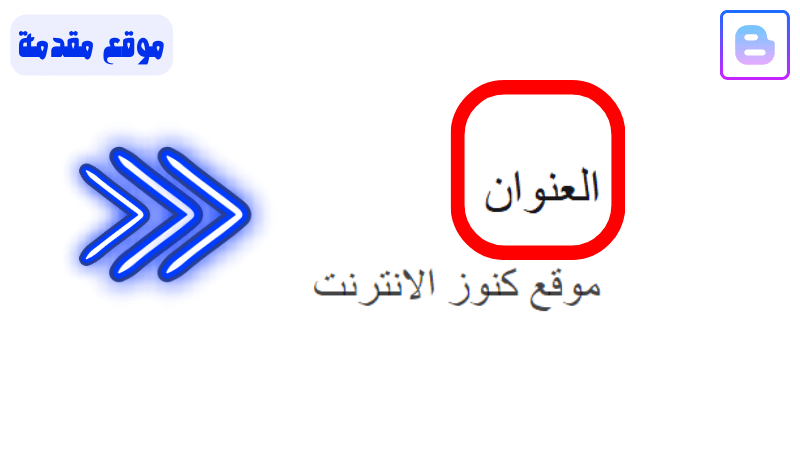
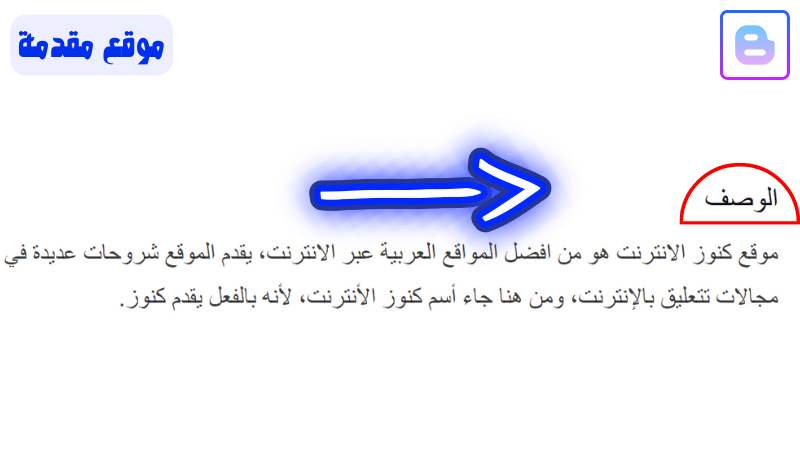
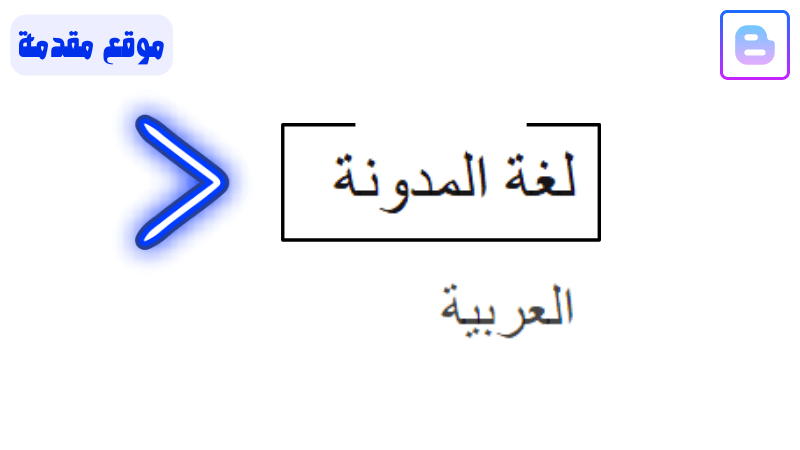
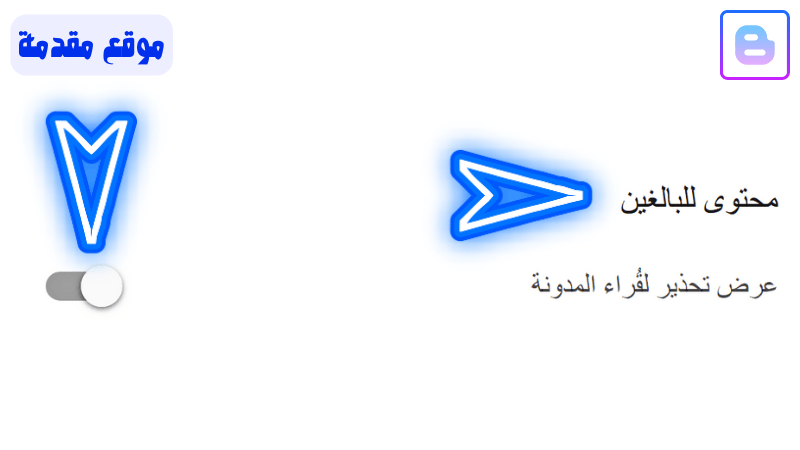
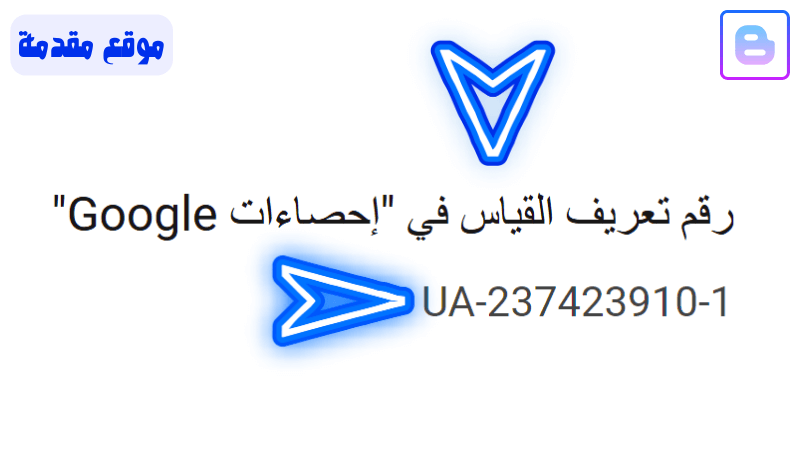
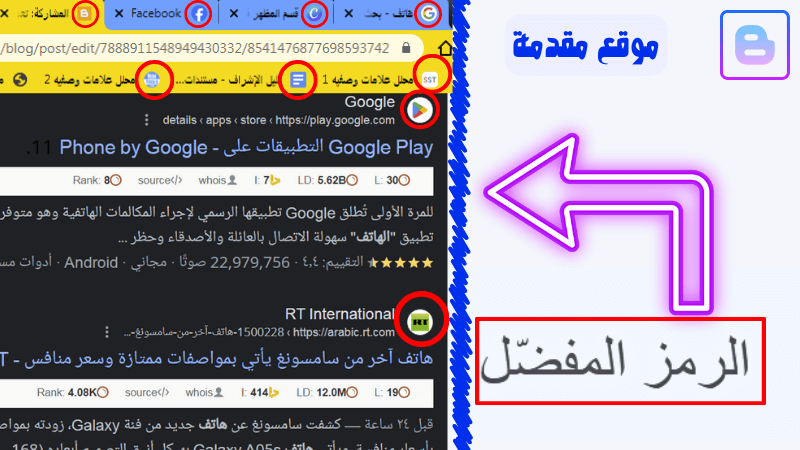
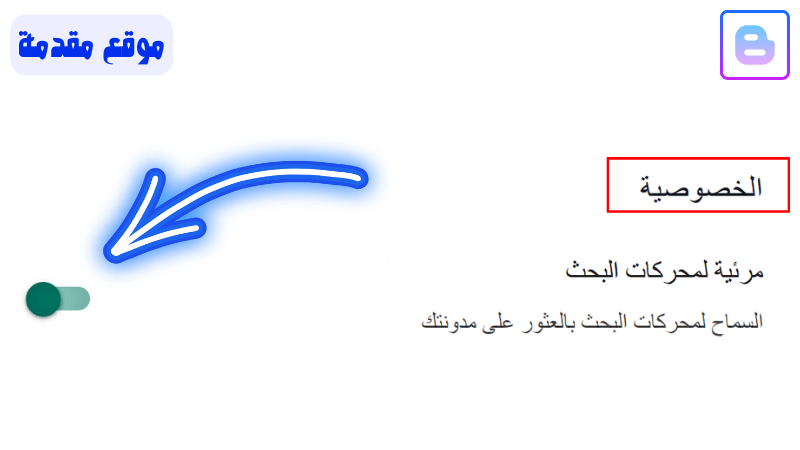
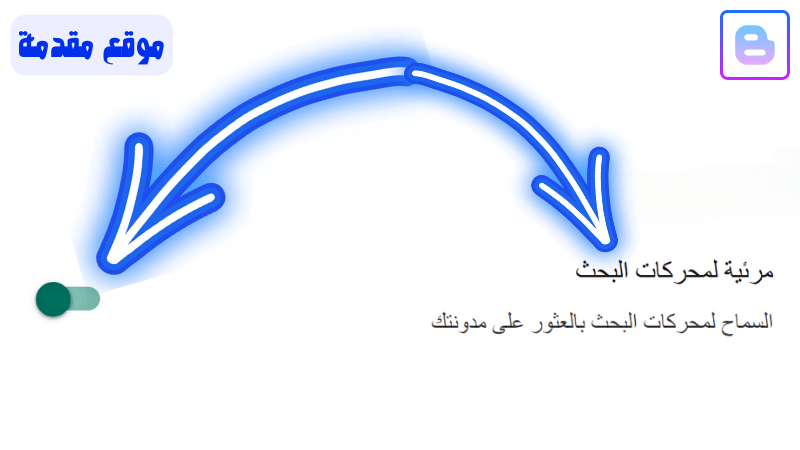
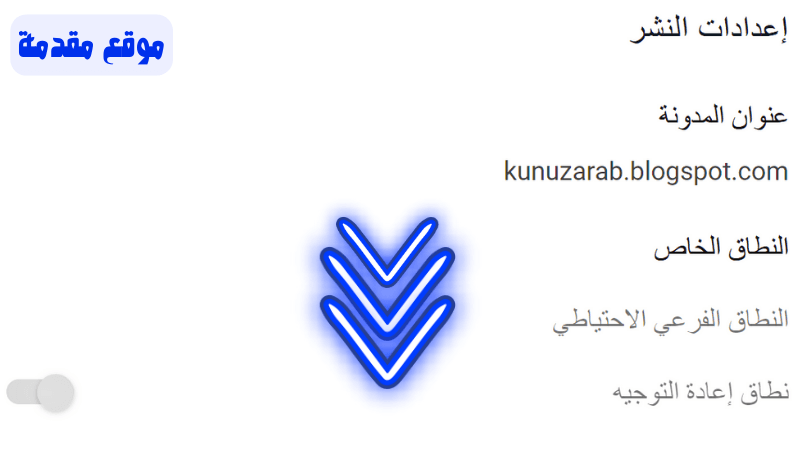
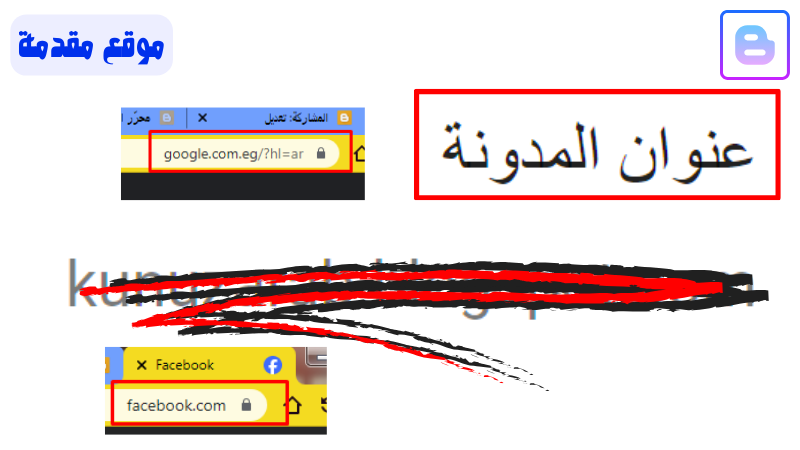
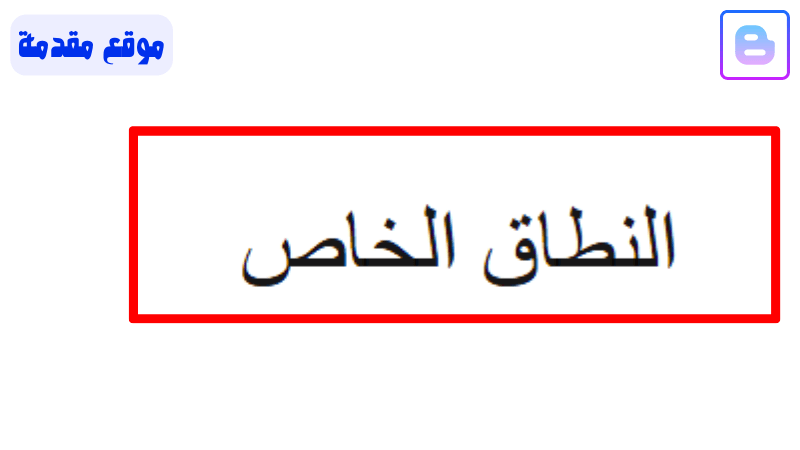
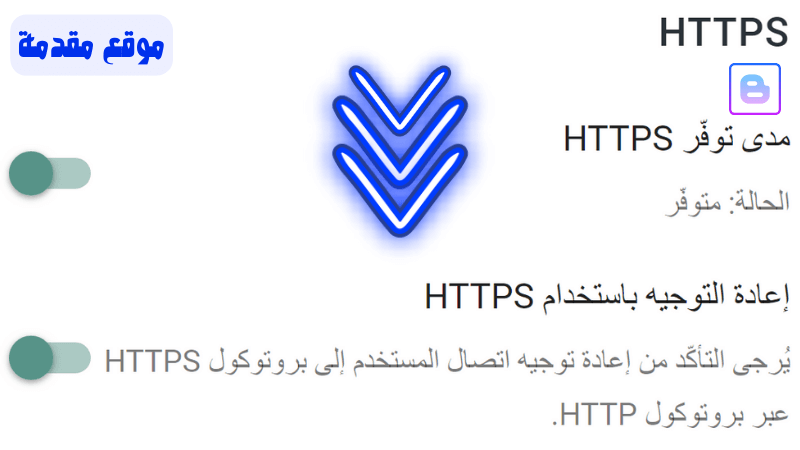
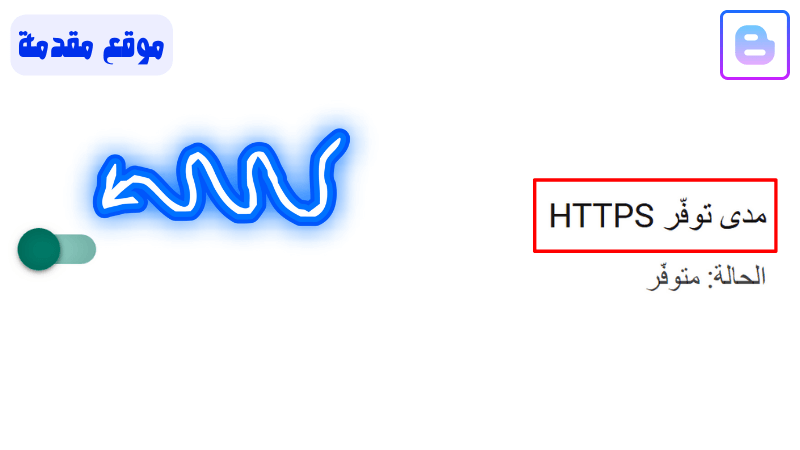
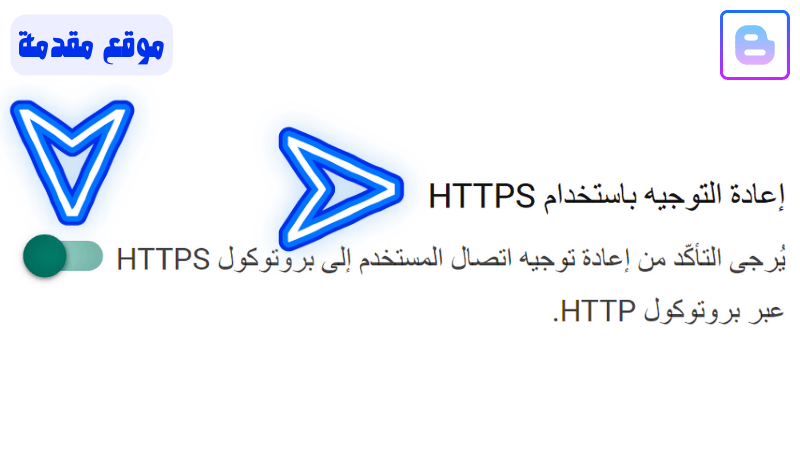
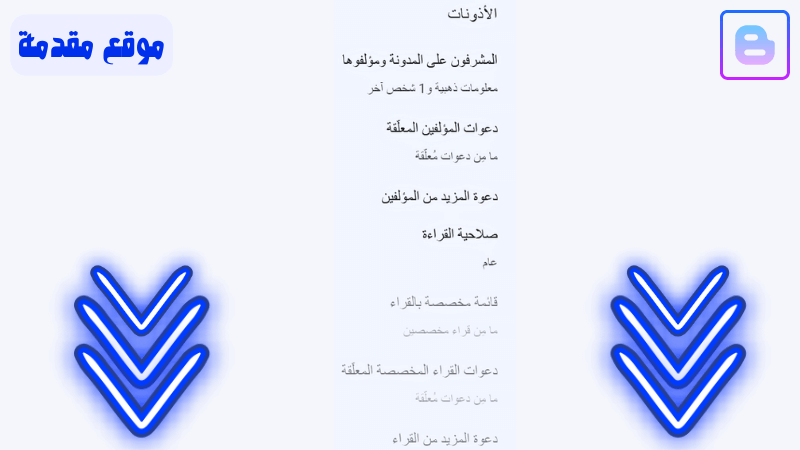
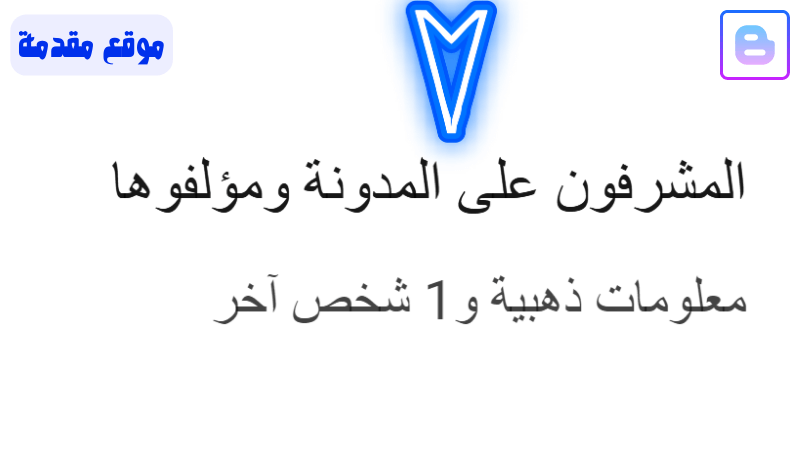
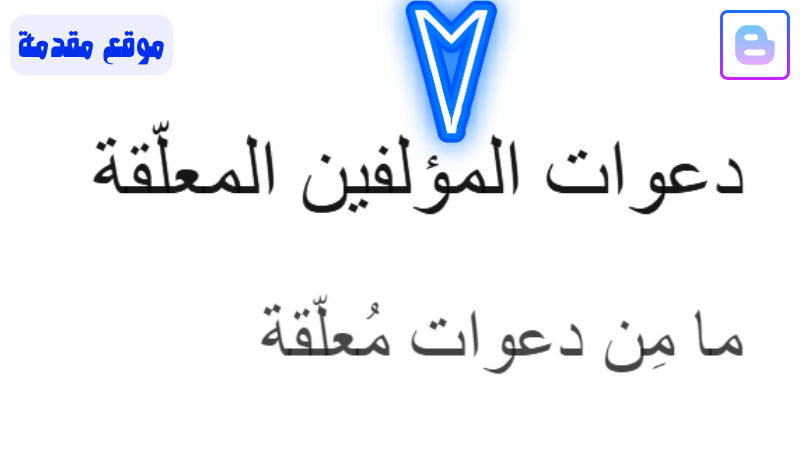
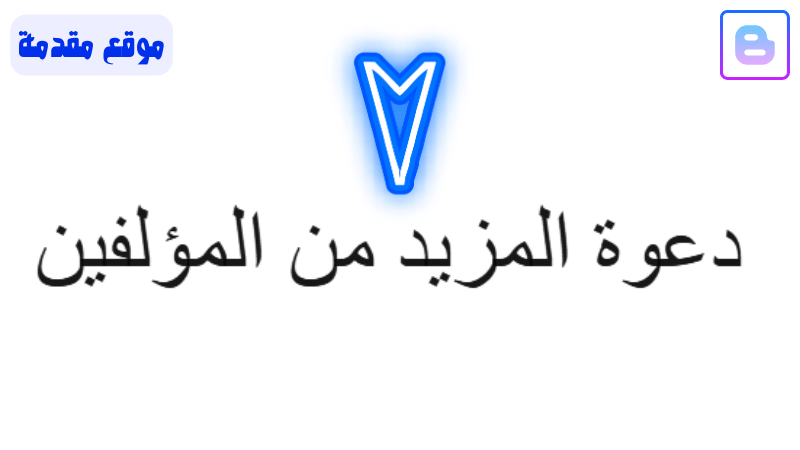
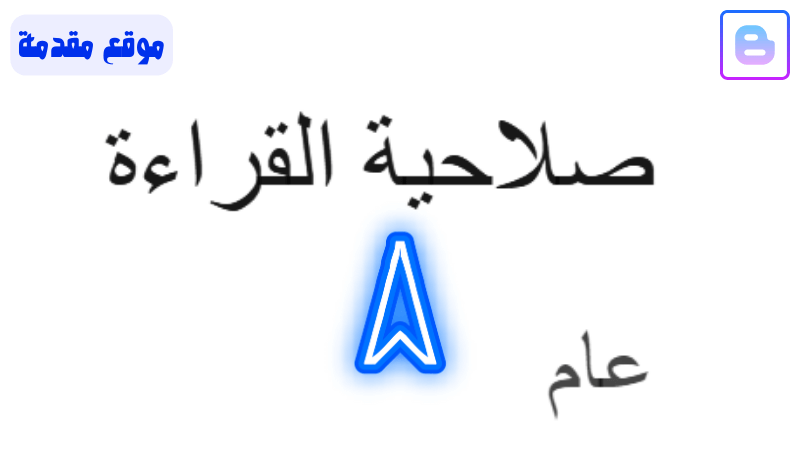
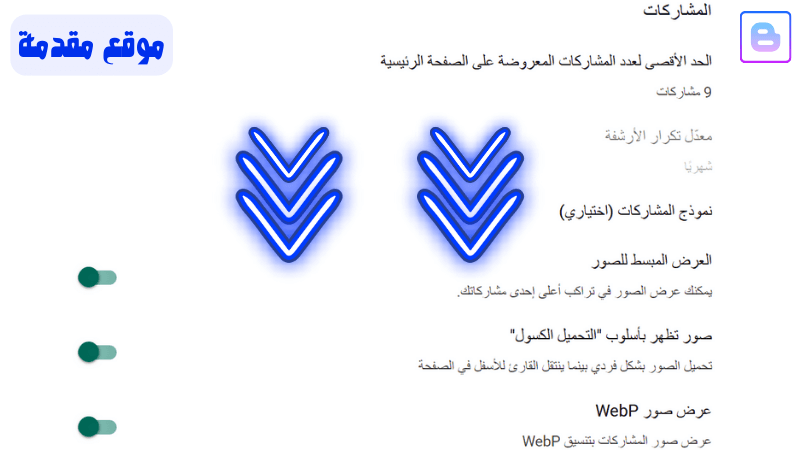
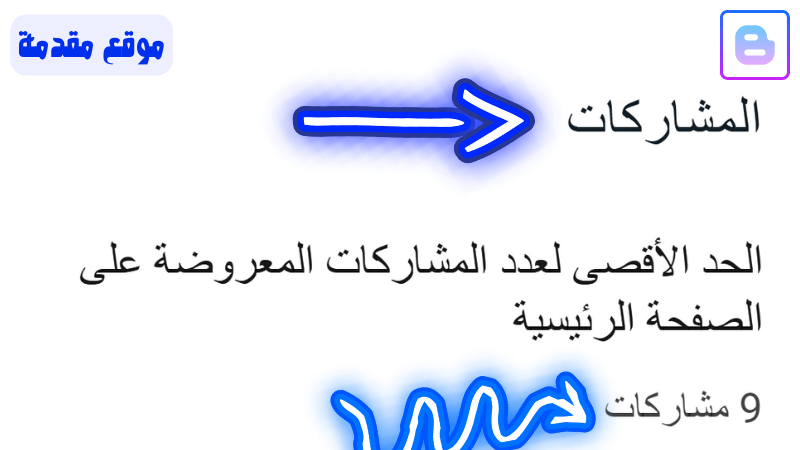
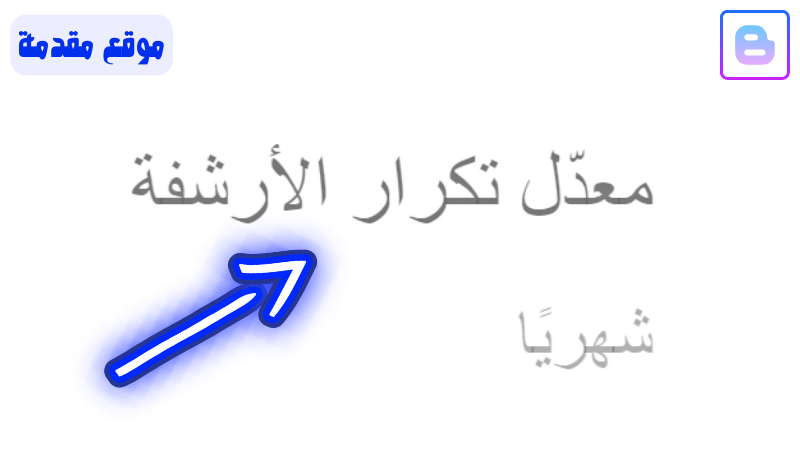

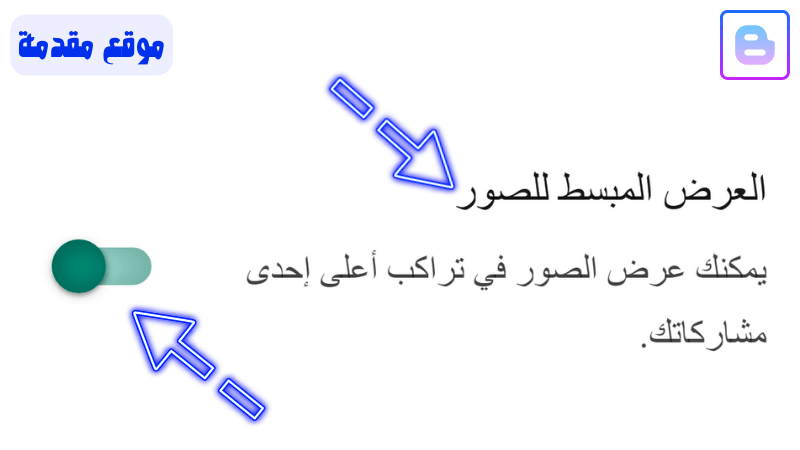

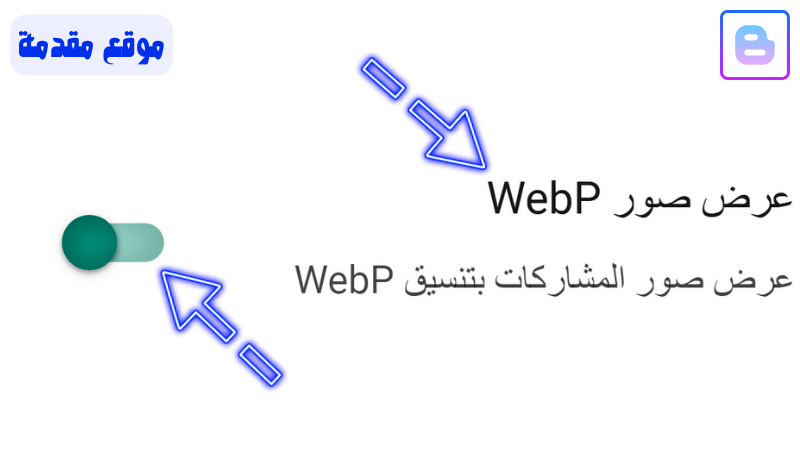
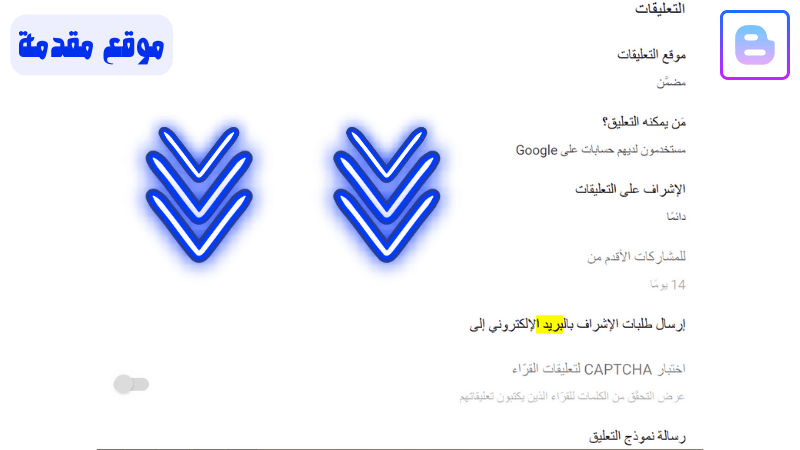
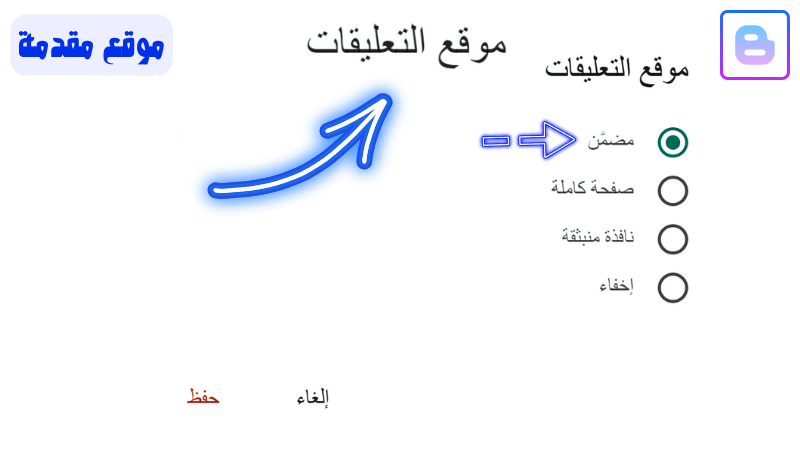
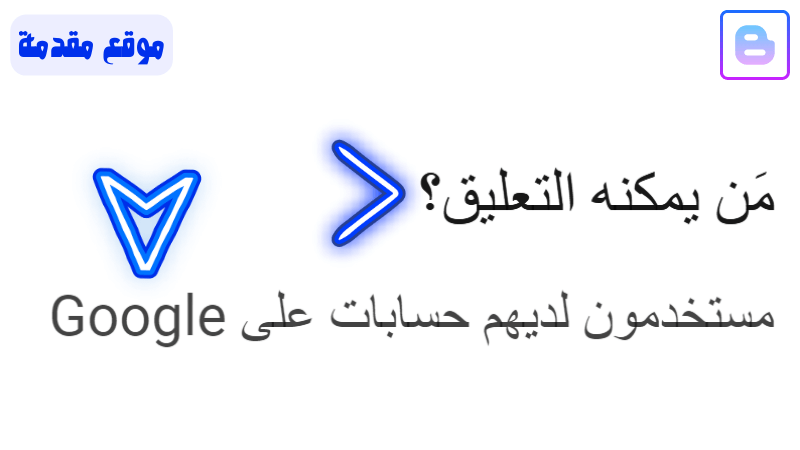
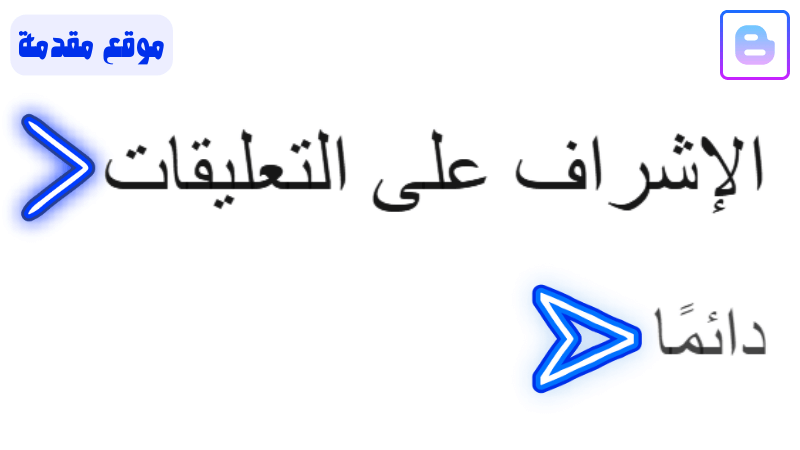
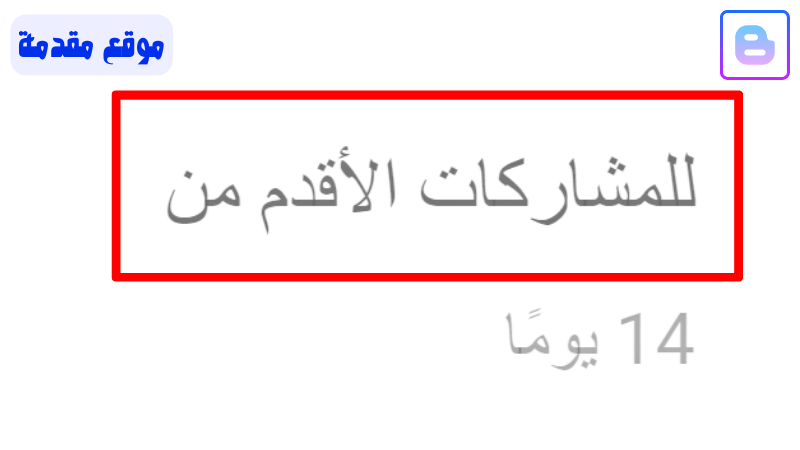
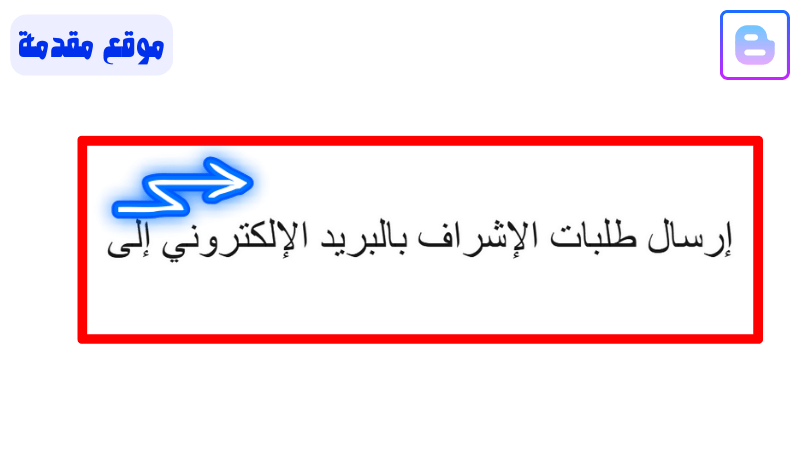
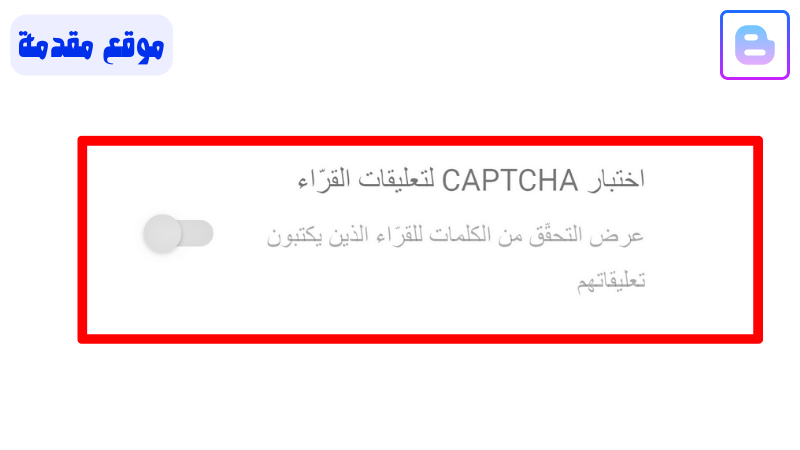

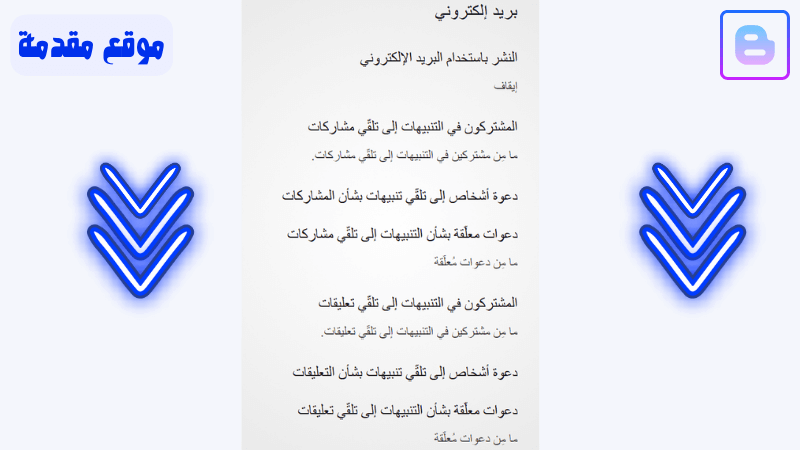

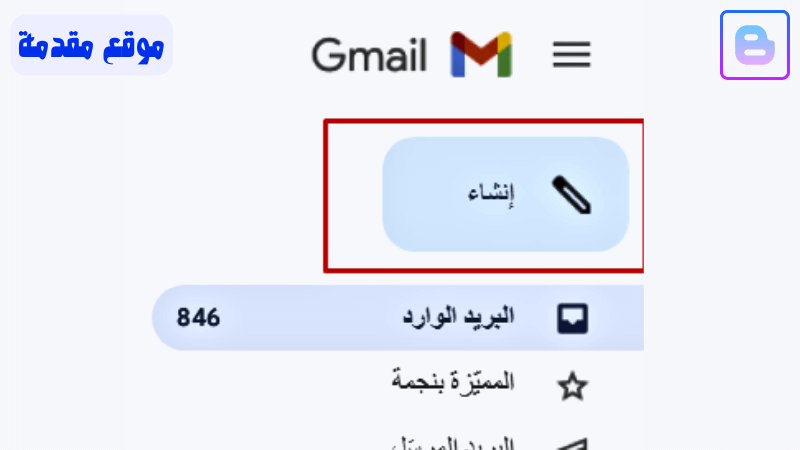
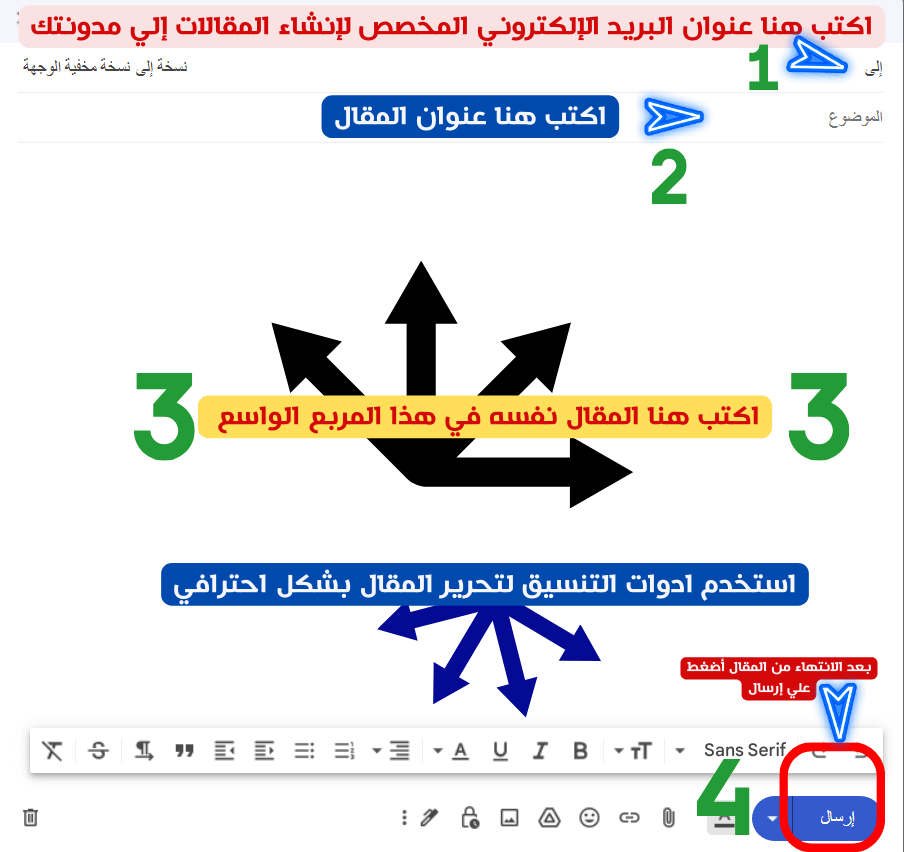
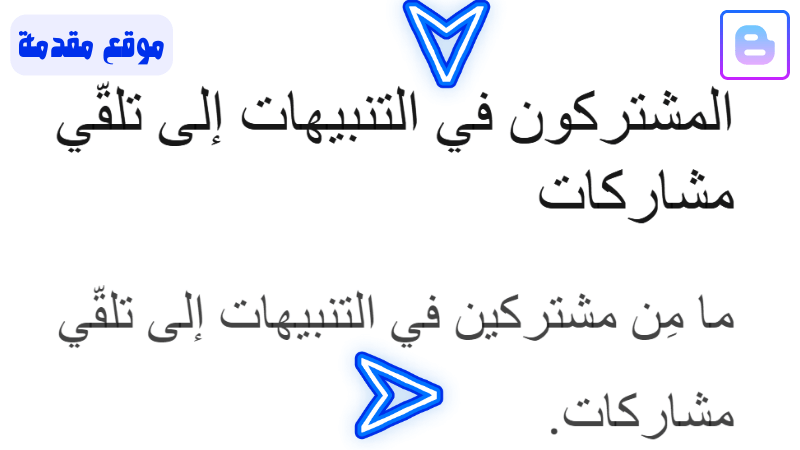
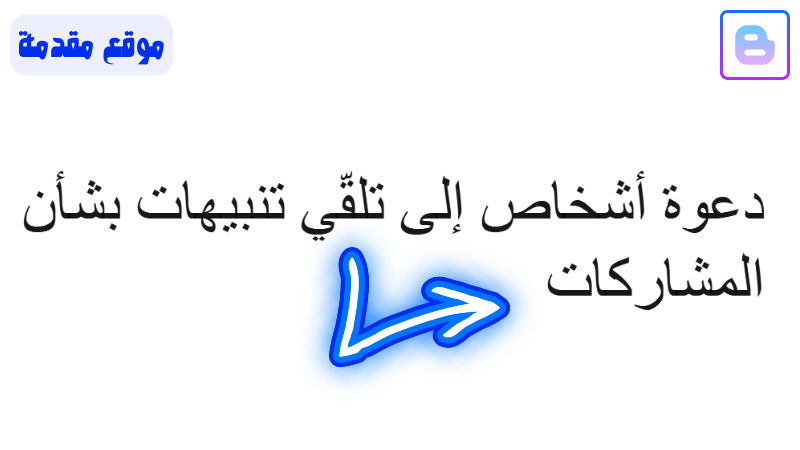
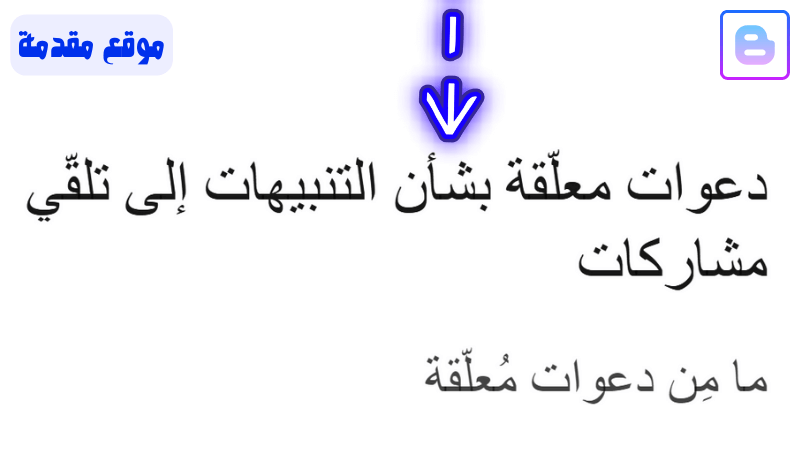
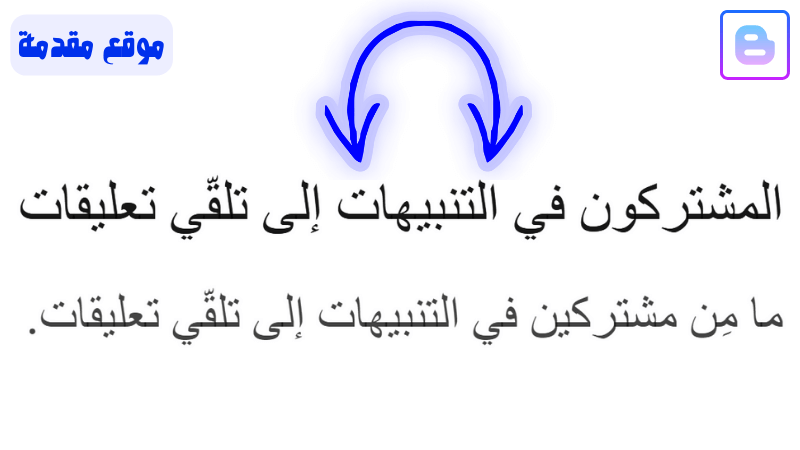
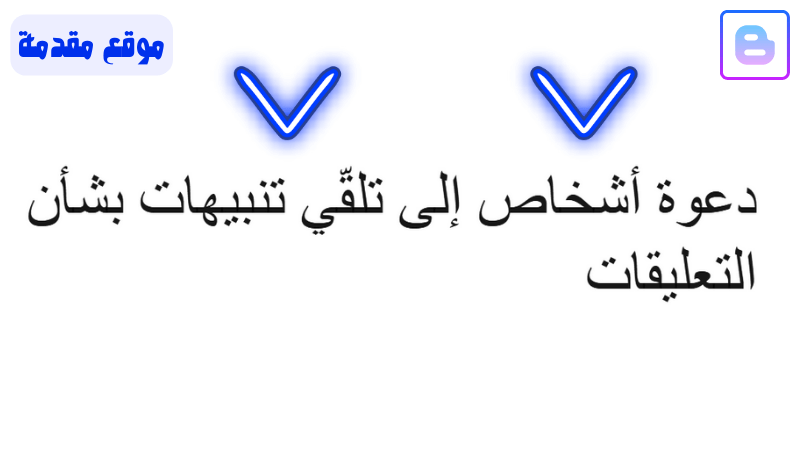
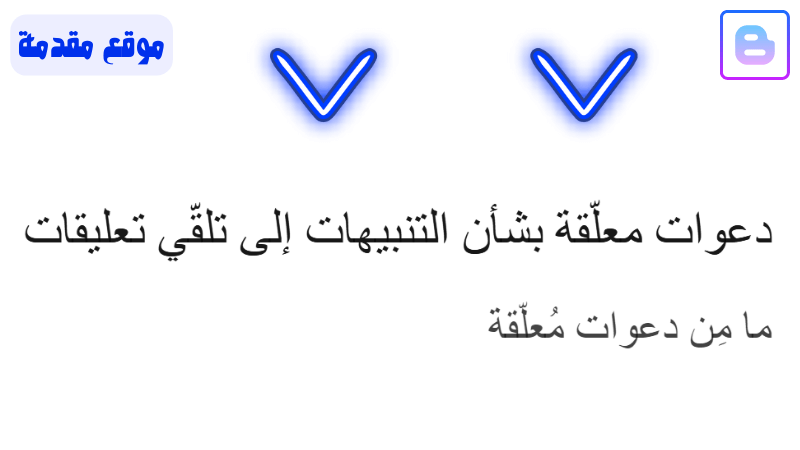
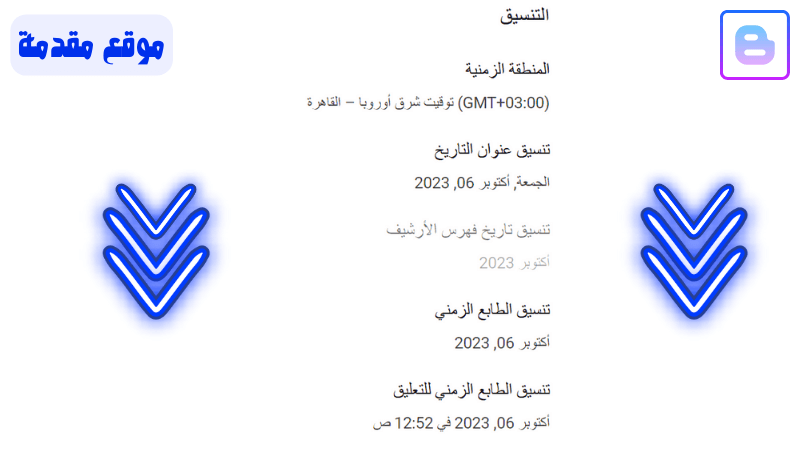
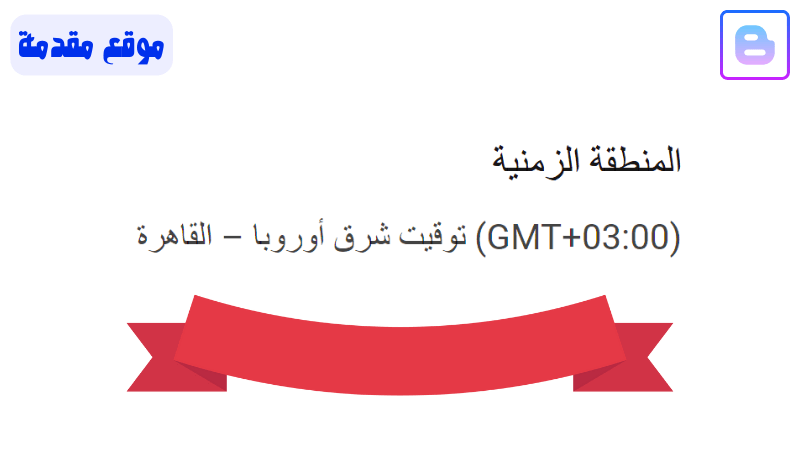
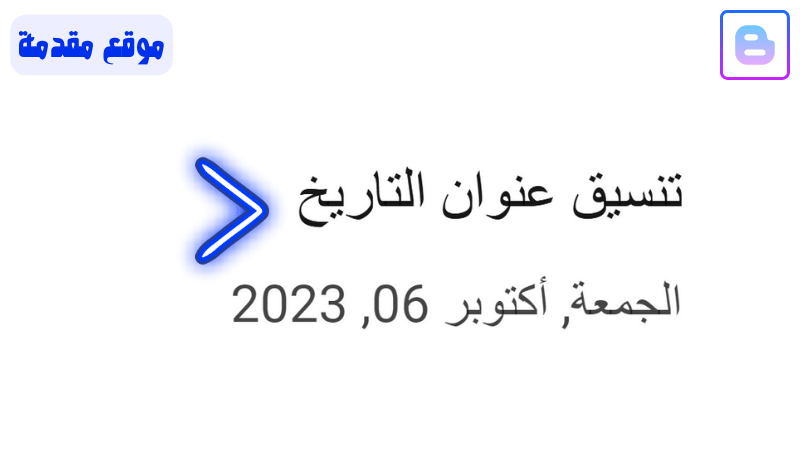
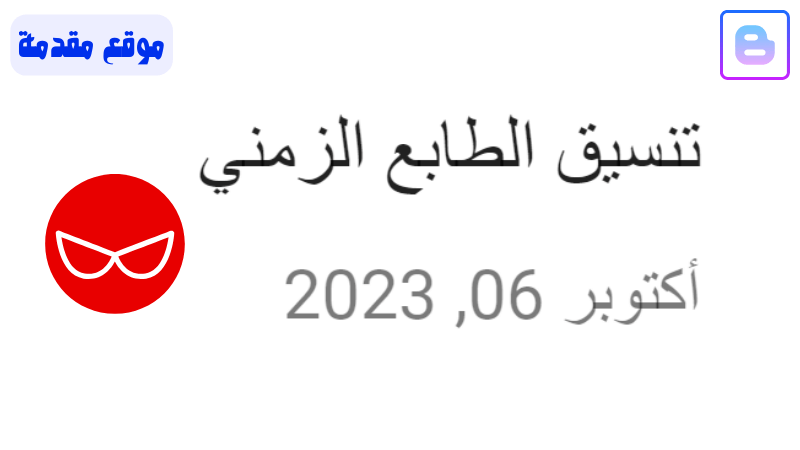
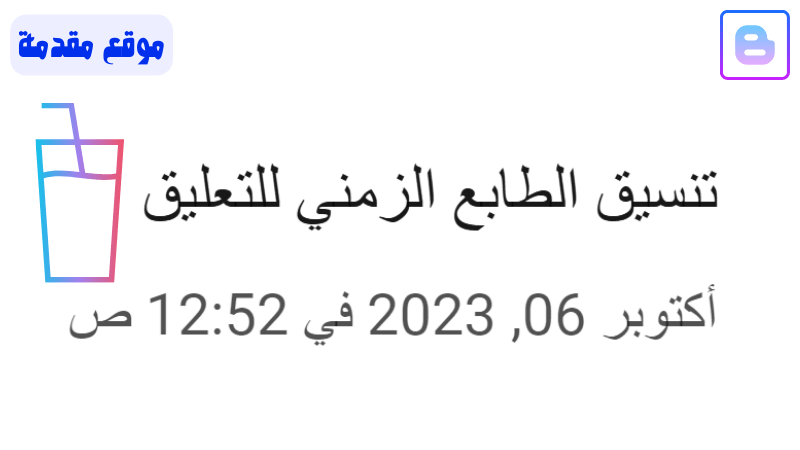
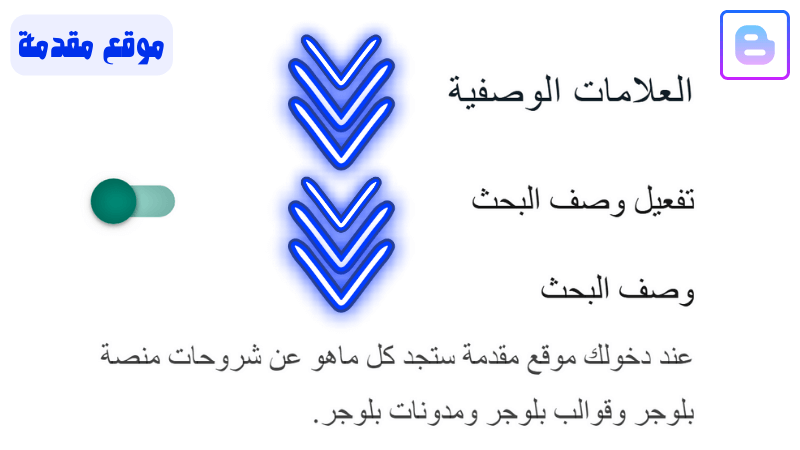
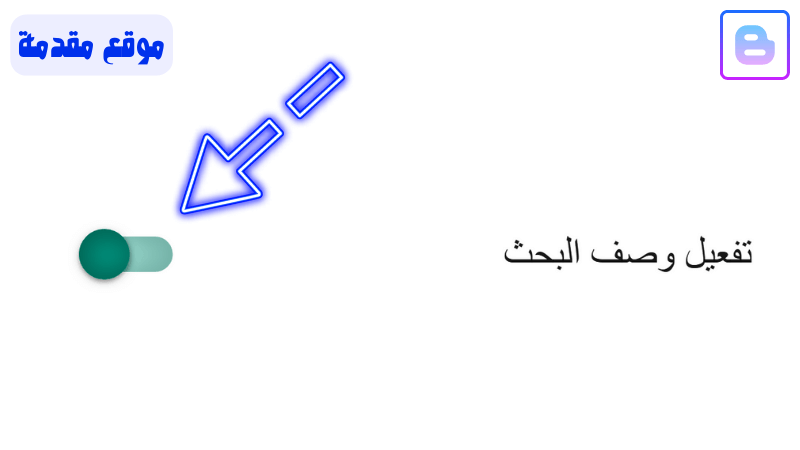
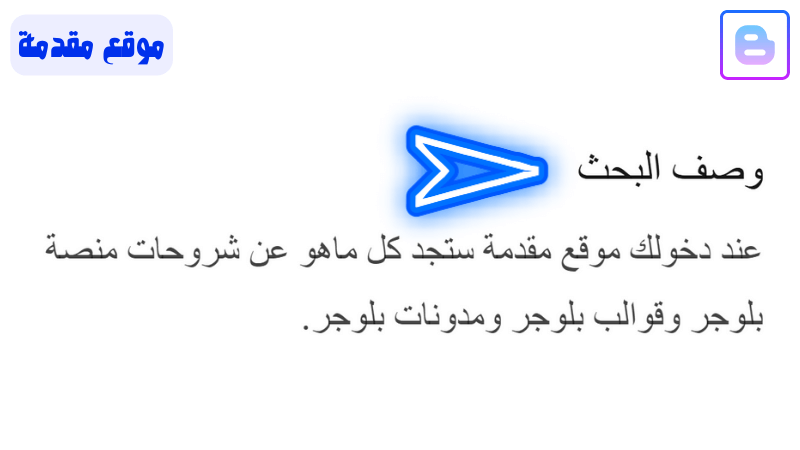
.png)
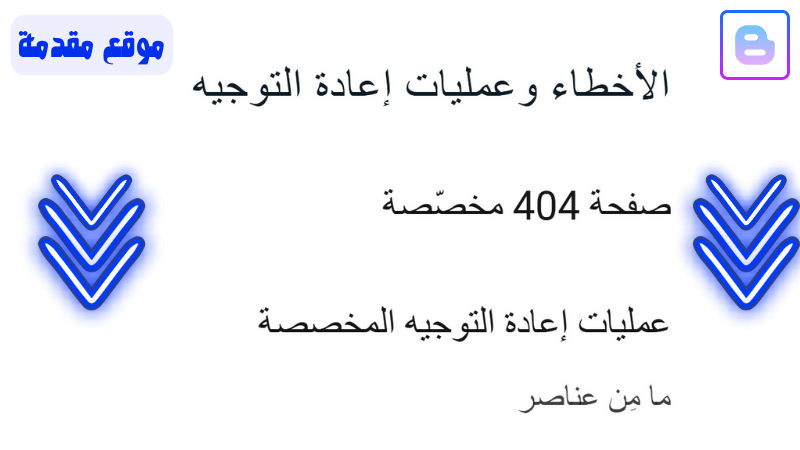


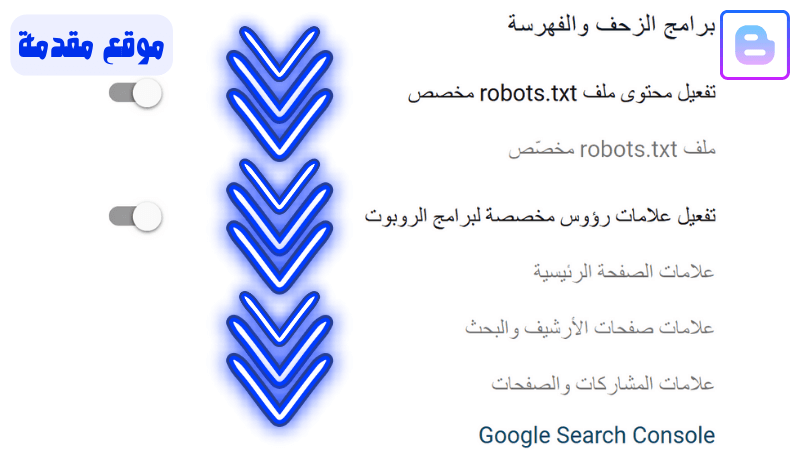
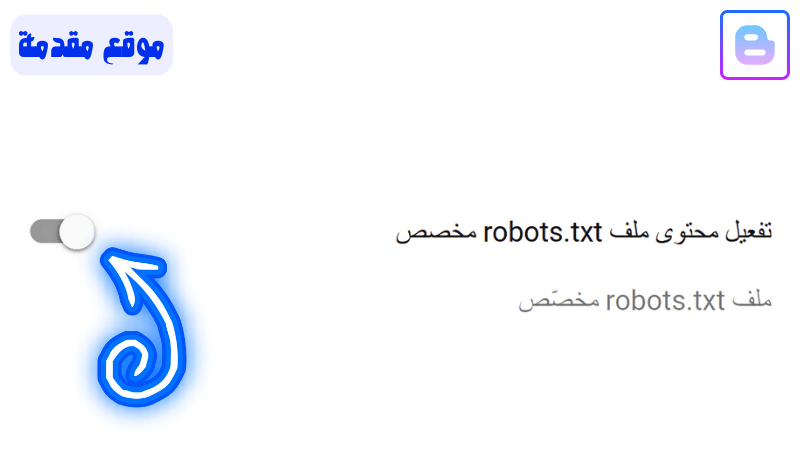
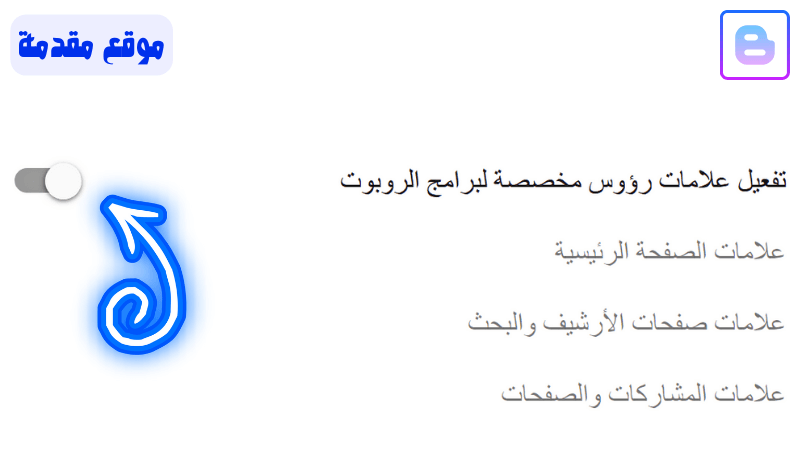
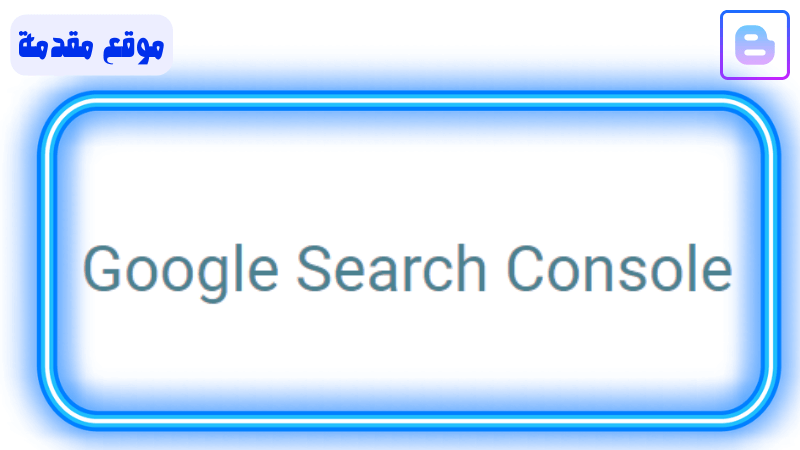
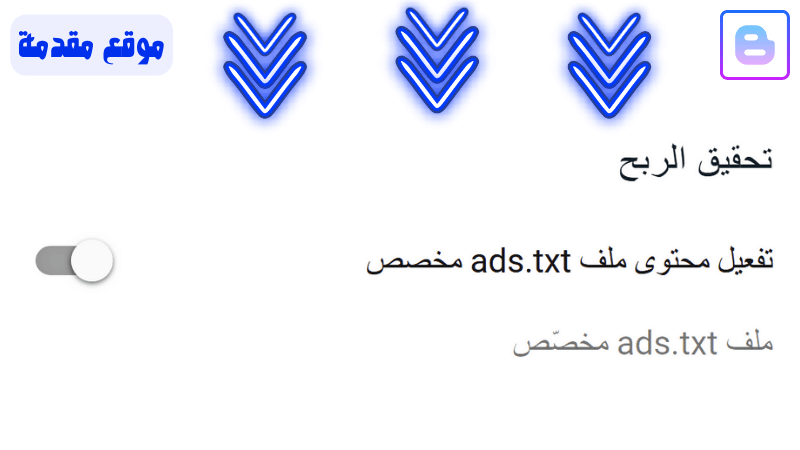
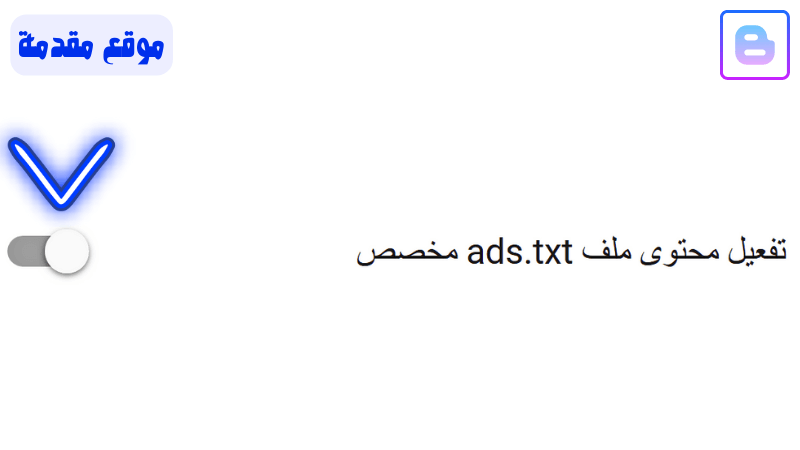
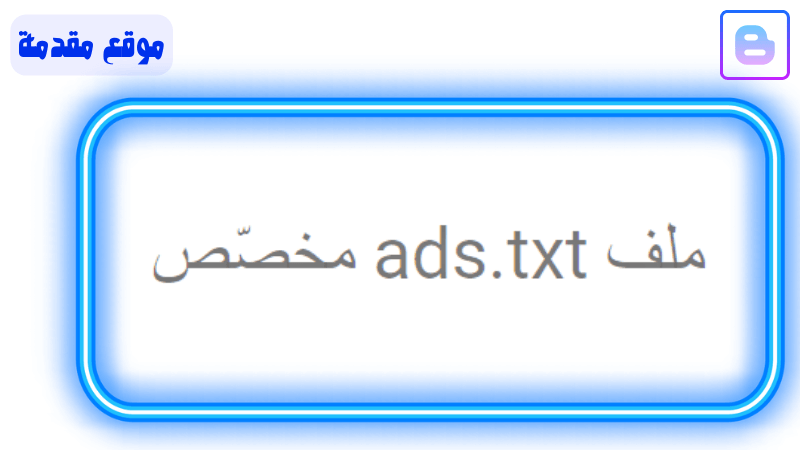
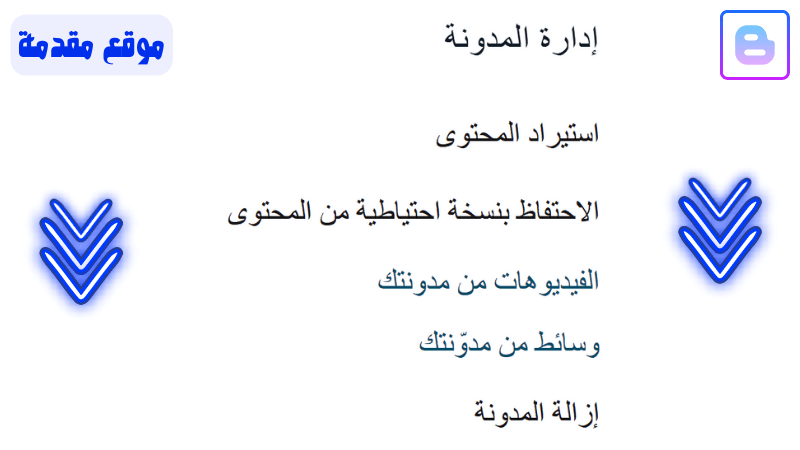

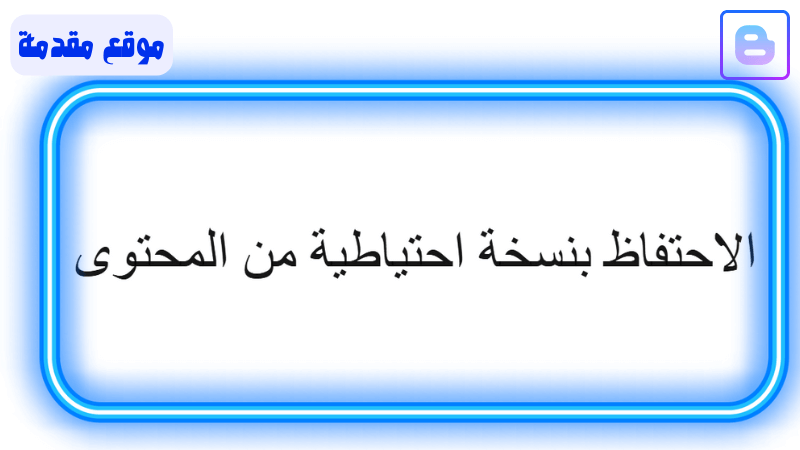


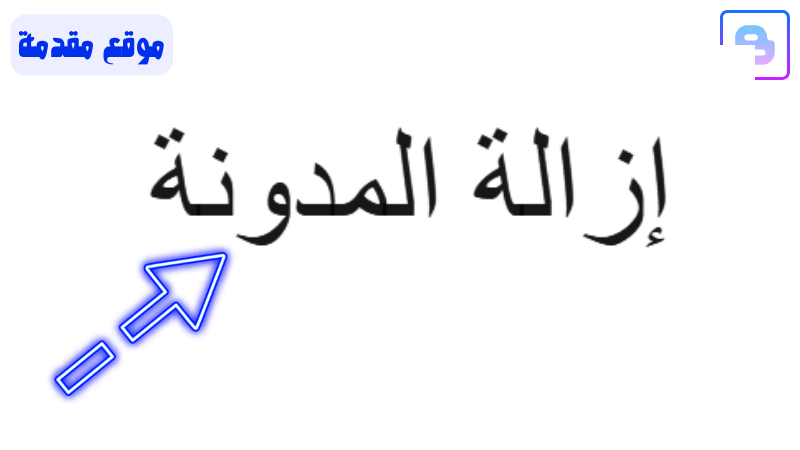
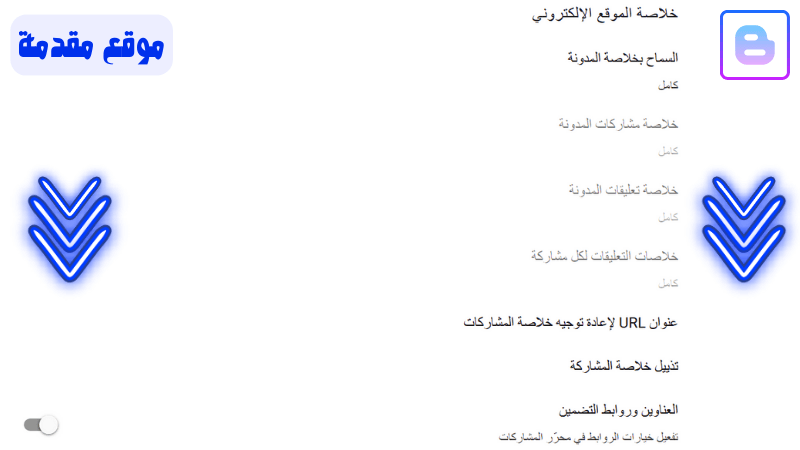

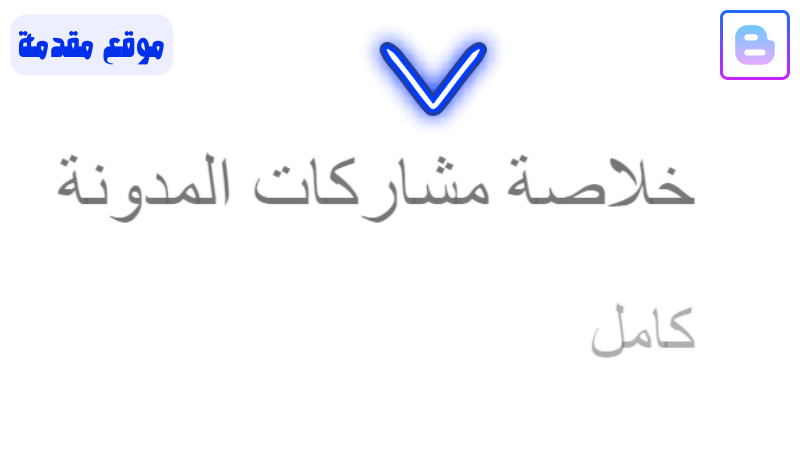
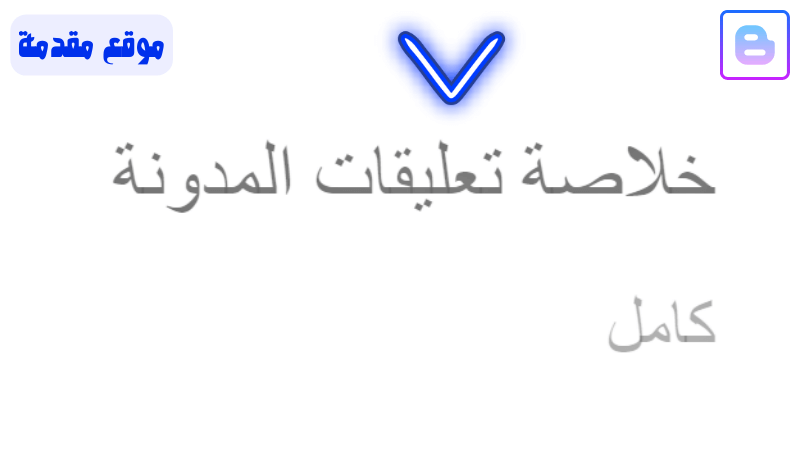
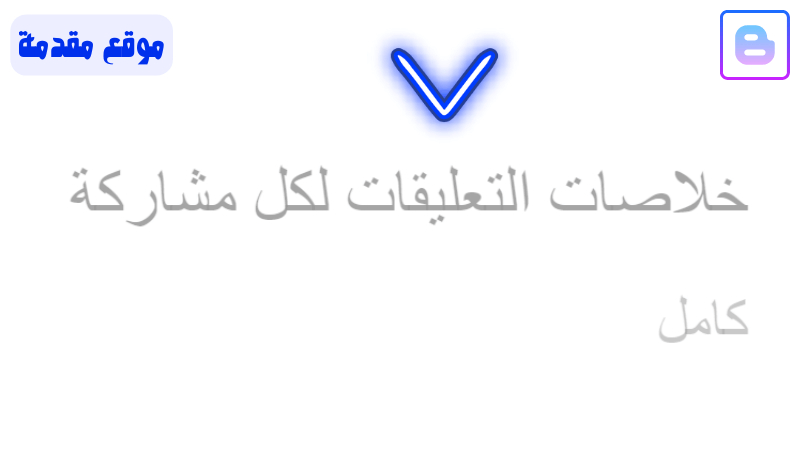
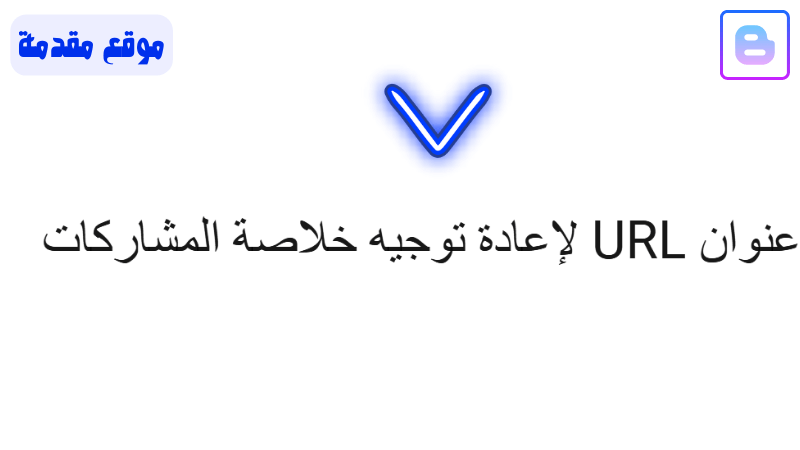
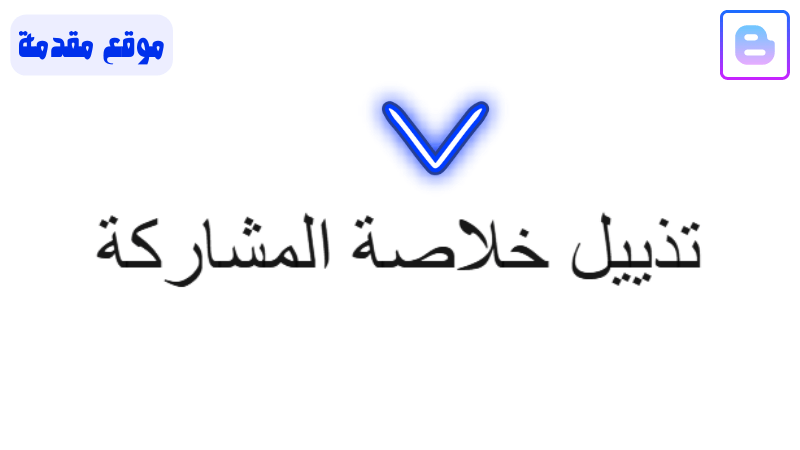
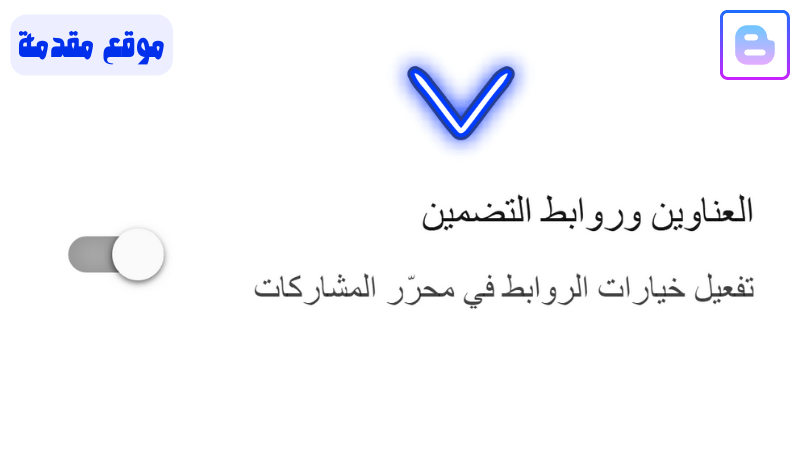
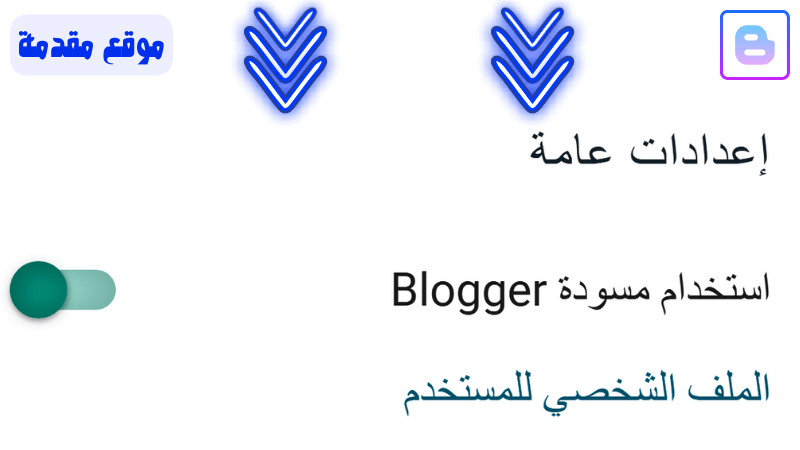
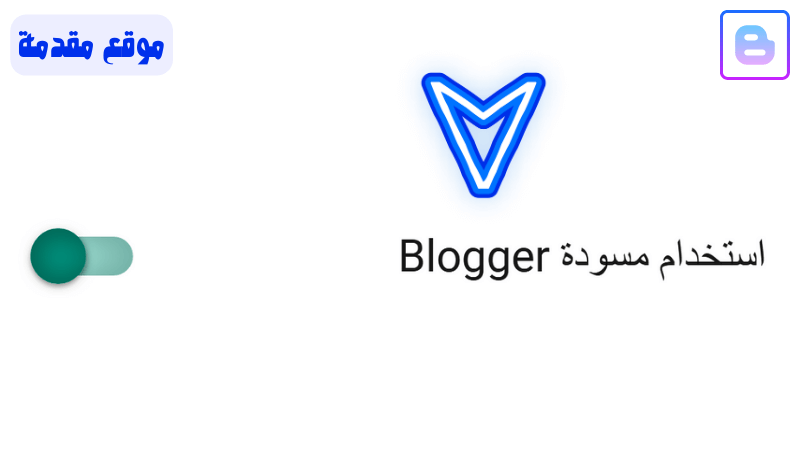
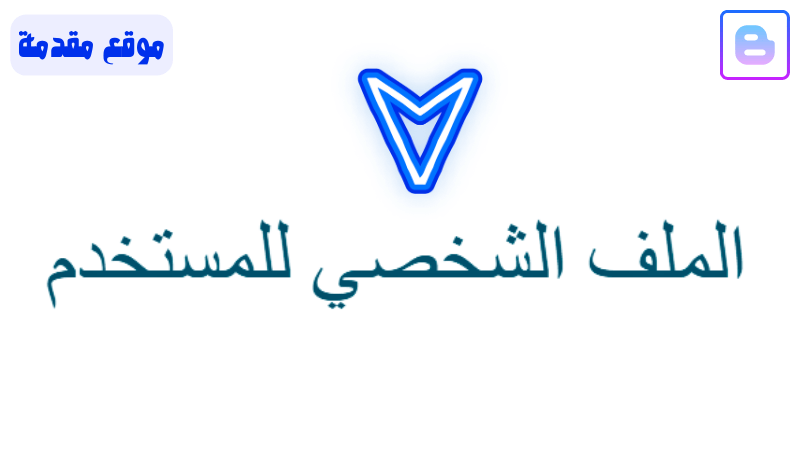

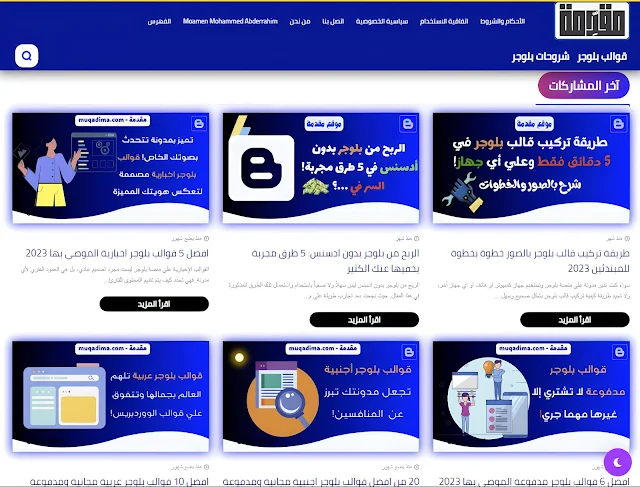
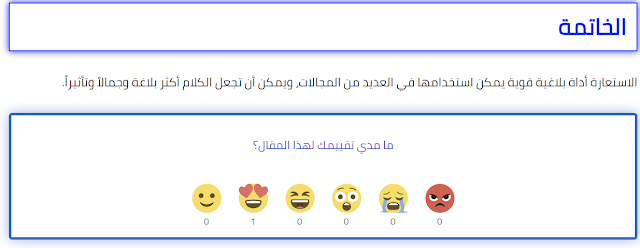
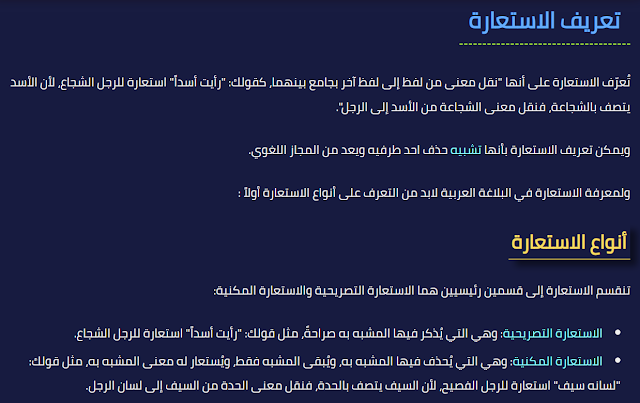

.jpg)